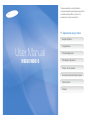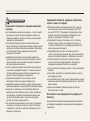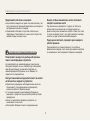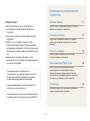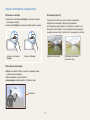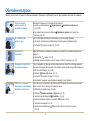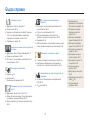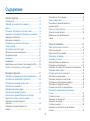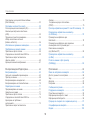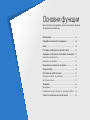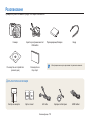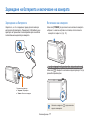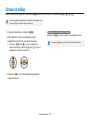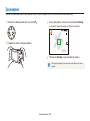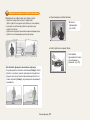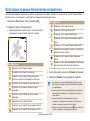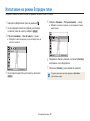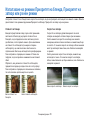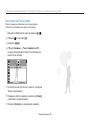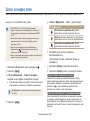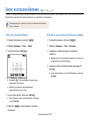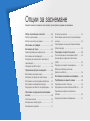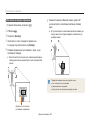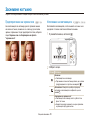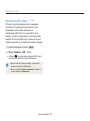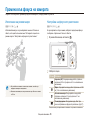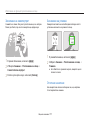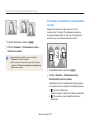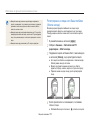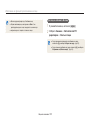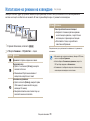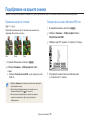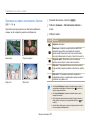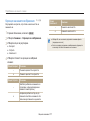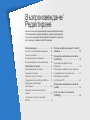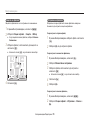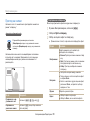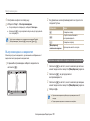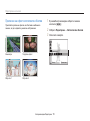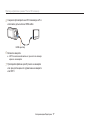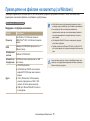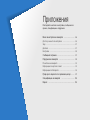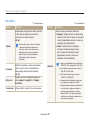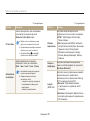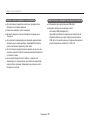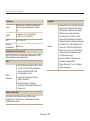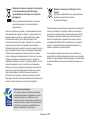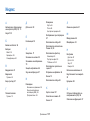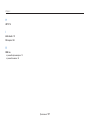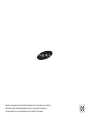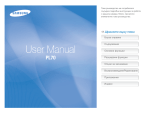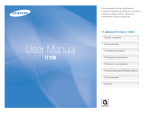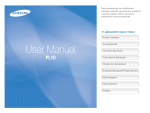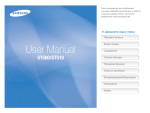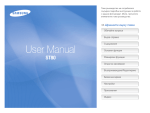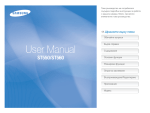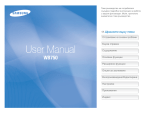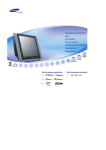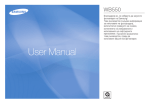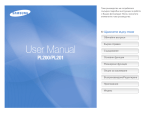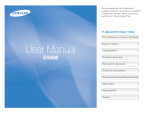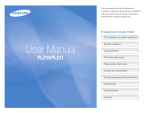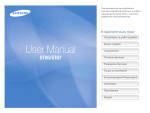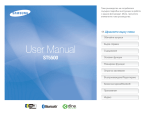Download Samsung WB600 Наръчник за потребителя
Transcript
Toва ръководство на потребителя съдържа подробни инструкции за работа с вашата камера. Моля, прочетете внимателно това ръководство. Ä Щракнете върху тема Бърза справка User Manual WB600/WB610 Съдържание Основни функции Разширени функции Опции за заснемане Възпроизвеждане/Редактиране Приложения Индекс Информация за здраве и безопасност Винаги съблюдавайте посочените по-долу предпазни мерки и съвети за използване на камерата, за да избегнете опасни ситуации и да гарантирате най-добри резултати при работа с камерата. Предотвратете увреждане на зрението на обектите Предупреждение— ситуации, в които може да предизвикате нараняване на себе си или друг човек Внимание— ситуации, които могат да увредят камерата ви и друго оборудване Не използвайте светкавицата отблизо (по-малко от 1м/3 фута) при хора или животни. Ако използвате светкавицата прекалено близо до очите на обекта, може да причините временно или постоянно увреждане на очите му. Забележка— забележки, съвети за използване или друга информация Съхранявайте и изхвърляйте батериите и зарядните устройства предпазливо ● Използвайте само батерии и зарядни устройства, одобрени от Samsung. Несъвместимите батерии и зарядни устройства могат сериозно да увредят камерата ви. ● Никога не изхвърляйте батерии в горящ огън. При изхвърляне на използваните батерии спазвайте всички местни разпоредби. ● Никога не поставяйте батерии или камери върху или в нагревателни уреди като микровълнови фурни, готварски печки или радиатори. Батериите могат да експлодират или да се нагреят прекомерно. Предупреждения, свързани с безопасността Не използвайте камерата близо до запалими или експлозивни газове и течности Не използвайте камерата близо до горива, горивни материали или възпламеними химикали. Не съхранявайте и не внасяйте запалими течности, газове или експлозивни материали там, където държите камерата или принадлежностите й. Избягвайте смущения на пейсмейкъри Дръжте камерата далеч от малки деца и домашни любимци Поддържайте минимум 15 cm (6 инча) разстояние между камерата и пейсмейкъри, за да избегнете потенциални смущения, както се препоръчва от производителите и групата за независими изследвания, Wireless Technology Research. Ако имате причини да подозирате, че Вашата камера смущава пейсмейкър или друго медицинско устройство, изключете камерата незабавно и се свържете с производителите на пейсмейкъра или медицинското устройство за указания. Дръжте камерата и всичките й принадлежности извън обсега на малки деца и животни. Ако някоя част бъде погълната, може да причини задавяне или сериозно нараняване. Преместването на части и аксесоари също може да представлява физическа опасност. 1 Информация за здраве и безопасност Защитавайте батериите, зарядните устройства и картите с памет от повреда Мерки за безопасност Съхранявайте и боравете с камерата внимателно и разумно ● Не позволявайте камерата да се намокря — течностите могат сериозно да я увредят. Не дръжте камерата с мокри ръце. Повреда на камерата, причинена от вода, може да анулира гаранцията на производителя. ● Не излагайте камерата на пряка слънчева светлина или високи температури за продължително време. Продължително излагане на слънчева светлина или прекомерни температури могат да причинят трайно увреждане на вътрешните компоненти на камерата. ● Избягвайте да използвате или съхранявате камерата на прашни, мръсни, влажни или не проветрени места, защото в противен случай може да причините повреда в подвижните части и вътрешните компоненти. ● Когато съхранявате камерата продължително време без да я използвате, изваждайте батериите. С течение на времето поставените батерии може да изтекат или корозират и да причинят сериозно увреждане на камерата ви. ● Предпазвайте камерата от пясък или прах, когато я използвате на плажа или на други подобни места. ● Защитавайте камерата и дисплея от удари, грубо държане и прекомерни вибрации, за да предотвратите сериозни повреди. ● Бъдете много внимателни, когато включвате кабели или адаптери и поставяте батерии и карти с памет. Насилването на конекторите, неправилното включване на кабелите или поставяне на батерии и карти с памет може да повреди портове, конектори и принадлежности. ● Не поставяйте външни предмети в нито едно от отделенията на камерата, слотовете или точките й за достъп. Възможно е повредите в следствие на неправилно боравене да не са обхванати от гаранцията. ● Избягвайте излагане на батериите или картите с памет на много високи или много ниски температури (под 0°C/32°F или над 40°C/104°F). Прекомерните температури могат да намалят капацитета на зареждане на батериите ви и да доведат до неизправност на картите с памет. ● Предпазвайте батериите от влизане в контакт с метални предмети, защото може да се създаде контакт между + и – клемите на батерията, което да доведе до временно или трайно увреждане на батерията. ● Предпазвайте картите с памет от влизане в контакт с течности, прах или други вещества. Ако картата е замърсена, преди да я поставите в камерата, я забършете с мека кърпа. ● Не позволявайте в слота за карта с памет да попаднат течности, мръсотия или други вещества. Това може да предизвика неизправност в работата на камерата. ● Когато поставяте или изваждате картата с памет, изключвайте камерата. ● Не огъвайте, изпускайте или подлагайте картите с памет на силни удари или натиск. ● Не използвайте карти с памет, които са форматирани на други камери или компютри. Преформатирайте картата с памет във вашата камера. ● Никога не използвайте повредено зарядно устройство, батерия или карта с памет. Използвайте само принадлежности, одобрени от Samsung Ако използвате несъвместими принадлежности можете да повредите камерата или да причините анулиране на гаранцията. 2 Информация за здраве и безопасност Бъдете особено внимателни, когато използвате камерата на влажни места Предпазвайте обектива на камерата ● Не излагайте камерата на пряка слънчева светлина, тъй като това може да причини обезцветяване на сензора за изображението или да го повреди. ● Предпазвайте обектива от пръстови отпечатъци и надраскване. Почиствайте го с мека и чиста кърпа, без никакви твърди частици по нея. При пренасяне на камерата от студено на топло или влажно място е възможно да се породи конденз по фините електронни елементи и картата с памет. Ако това се случи, изчакайте поне 1 час, докато влагата се изпари напълно, и едва тогава използвайте камерата. Преди да я използвате, проверете дали камерата работи правилно Производителят не поема отговорност за загуба на файлове или повреда, която може да възникне следствие на неизправност или неправилно боравене с камерата. Важна информация относно употребата Позволявайте камерата ви да бъде обслужвана само от квалифицирани служители Не позволявайте на неквалифицирани служители да обслужват камерата ви и не опитвайте да я обслужвате сами. Всички повреди, възникнали следствие на неквалифицирано обслужване, не се обхващат от покритието на гаранцията ви. Осигурете максимална продължителност на живота на батерията и зарядното устройство ● Прекаленото зареждане на батериите може да скъси техния живот. След завършване на зареждането, изключете кабела от Вашата камера. ● С течение на времето неизползваните батерии се разреждат и преди повторна употреба трябва да бъдат презаредени. ● Когато не използвате зарядните устройства, ги изключвайте от контакта. ● Използвайте батериите само по предназначение. 3 Организация на ръководството на потребителя Авторски права Основни функции ● Microsoft Windows и логото на Windows са регистрирани търговски марки на Microsoft Corporation. ● Mac е регистрирана търговска марка на Apple Corporation ● HDMI, логото на HDMI и понятието "High Definition Multimedia Interface" (Високодетайлен мултимедиен интерфейс) са търговски марки или регистрирани търговски марки на HDMI Licensing LLC. ● Всички имена на марки и продукти в това ръководство са регистрирани търговски марки на съответните им фирми. Научете повече за подредбата, иконите и основните функции за заснемане в камерата ви. Разширени функции 11 27 Научете как да направите снимка, като изберете режим, и как да запишете видеоклип или гласова бележка. Опции за заснемане 39 Научете повече за опциите, които можете да настроите в режим на заснемане. Възпроизвеждане/Редактиране 62 Научете се как да възпроизвеждате снимки, видеоклипове или гласови бележки и как да редактирате снимки и видеоклипове. Също така, ще научите как да свързвате камерата с компютър, фото принтер, телевизор или HD телевизор. ● Спецификациите на камерата или съдържанието на това ръководство могат да бъдат променяни без предизвестие поради актуализиране функциите на камерата. Приложения ● Препоръчваме Ви да използвате камерата в страната, в която е закупена. Разгледайте съветите за настройки, съобщения за грешка, спецификации и поддръжка. ● За информация за лиценза на изходния код вж. OpenSourceInfo.pdf в предоставения CD-ROM. 4 85 Знаци, използвани в ръководството Икони, използвани в ръководството Режим на заснемане Знак Интелигентен автом. S Икона Допълнителна информация Автоматично a Предупреждения и мерки, свързани с безопасността Програмиране p Програма, Приоритет на бленда, Приоритет на затвор DUAL IS [ ] Бутони на камерата, например: [Затвор] (представлява бутон за затвора) ( ) Номер на страница на свързаната информация → Поредността на опциите или менютата, които трябва да изберете, за да изпълните дадена стъпка, например: Изберете Снимане → Баланс на белия цвят (представя избор на Снимане, и след това Баланс на белия цвят) * Анотация d В преден план Сцена s Видеоклип v Икони на режим за заснемане Функция Съкращения, използвани в ръководството Тези икони обозначават функция, която е налична в съответните режими. Режимът s може да не поддържа функции за всяка различна обстановка. Съкращение Дефиниция например) Налични в режими Програмиране, Приоритет на блендата, Приоритет на затвора, Ръчно, DUAL IS и Видеоклип. 5 ACB Автоматично балансиране на контраста AEB Клин при автоматична експонация AF Автофокус DIS Цифров стабилизатор на изображението DPOF Отпечатване на снимка в желания формат EV Стойност на експонация OIS Оптичен стабилизатор на изображението WB Баланс на бялото Изрази, използвани в ръководството Натискане на затвора Експонация (яркост) ● Натиснете наполовина [Затвор]: натиснете затвора наполовина надолу ● Натиснете [Затвор]: натиснете затвора изцяло надолу Натиснете наполовина [Затвор] Количеството светлина, което навлиза в камерата, определя експонацията. Можете да промените експонацията чрез скоростта на затвора, стойността на блендата и ISO скоростта. Ако променяте експонацията, снимките ви ще станат съответно по-тъмни или по-светли. Натиснете [Затвор] Нормална експонация Обект, фон и композиция ● Обект: основният обект в сцената, например човек, животно или натюрморт ● Фон: предметите около субекта ● Композиция: комбинацията от обекта и фона Фон Композиция Обект 6 Прекомерна експонация (прекалено ярко) Обичайни въпроси Можете да получите отговори на обичайни въпроси. Разрешете проблемите лесно чрез задаване на опции за снимане. Очите на човека, който снимате, се заснемат в червено. По снимките има петна от прах. Снимките са замъглени. Снимките са замъглени при нощно снимане. Обектите се заснемат прекалено тъмни поради фоновото осветление. Причината е отражението от светкавицата на камерата. ● адайте опция светкавица на Червени очи или Корекция на червени очи. (стр. 43-44) ● Ако снимката вече е заснета, изберете Корекция на червени очи от менюто за редакция. (стр. 73) Ако сте използвали светкавицата е възможно да са заснети малки прашинки. ● Изключете светкавицата или избягвайте да правите снимки на запрашени места. ● Настройте ISO опциите на скоростта. (стр. 45) Вероятната причина е заснемане на снимките на тъмно място или неправилно държане на камерата. ● Използвайте d режим. (стр. 29) ● [Затвор] наполовина надолу, за да сте сигурни, че обектът е на фокус. (стр. 25) Тъй като камерата се стреми да пропусне повече светлина, скоростта на затвора намалява. Това може да затрудни застопоряването на камерата и може да двете да дестабилизирането й. ● Включете светкавицата. (стр. 43-44) ● Изберете Нощен в s режим. (стр. 31) ● Настройте ISO опциите на скоростта. (стр. 45) ● Използвайте триножник, за да предпазите камерата от неустойчивост. Когато източникът на светлина е зад обекта или когато между светлите и тъмните зони има висок контраст, обектът може да се заснеме потъмнен. ● Избягвайте да снимате срещу слънцето. ● Изберете Фоново осветление в s режим. (стр. 31) ● Задайте опция светкавица на Запълване в. (стр. 44) ● Задайте Автоматичен баланс на контраста (ACB) опция. (стр. 55) ● Настройте експонацията. (стр. 55) Петно, ако ярък обект е в центъра на кадъра. ● Задайте опция измерване на (стр. 56) 7 Бърза справка Снимане на хора ● s режим > Портрет, Деца f 31 ● В преден план f 30 ● Червени очи, Коригиране на ефекта "червени очи" (с цел предотвратяване появата или коригиране на червени очи) f 43-44 ● Откриване на лице f 50 Правене на снимки през нощта или на тъмно ● s режим > Нощ, Изгрев, Фойерверки f 31 ● Опции на светкавицата f 43 ● ISO скорост (за регулиране чувствителността към светлината) f 45 Заснемане на действие ● h режим f 34 ● Непрекъснато, Прихващане на движение f 58 Заснемане на текст, насекоми или цветя Регулиране на експонацията (яркост) ● ISO скорост (за регулиране чувствителността към светлината) f 45 ● Стойност на експонацията f 55 ● АСВ (за компенсиране осветеността на субектите, заснети срещу ярък фон) f 55 ● Измерване f 56 ● АЕВ (за заснемане на три снимки на една и съща гледка при различно време на експонация) f 58 Прилагане на различен ефект ● Стилове на снимки (за прилагане на тон) f 59 ● Корекция на изображение (за регулиране на наситеността, остротата или контраста) f 61 Намаляване на неустойчивостта на камерата ● Оптическо стабилизиране на изображението (OIS) f 24 ● d режим f 29 ● s режим > Близък план, Текст f 31 ● Макро, Автоматично макро, Ръчно фокусиране (за правене на снимки отблизо) f 46 ● Баланс на бялото (за смяна на цветовият фон) f 56 8 ● Разглеждане на файловете по категория в Интелигентен албум f 65 ● Изтриване на всички файлове в картата с памет f 66 ● Преглед на файлове в режим "слайдшоу" f 68 ● Преглед на файлове в режим TV или HDTV f 76 ● Свързване на камерата с компютър f 79 ● Регулиране на звука и силата на звука f 87 ● Регулиране на яркостта на дисплея f 87 ● Смяна на езика на дисплея f 87 ● Настройка на час и дата f 88 ● Форматиране на картата с памет f 88 ● Отстраняване на проблеми f 98 Съдържание Използване на Ръчен режим .............................................. 35 Запис на видео клип ...................................................... 36 Използване на режим Интелигентно засичане на фон .................................................................. 37 Запис на гласови бележки ............................................. 38 Запис на гласова бележка .................................................. 38 Добавяне на гласова бележка към снимка ..................................................................................... 38 Основни функции ....................................................... 11 Разопаковане .................................................................. Подредба на елементите на камерата ........................ Икони ............................................................................... Поставяне на батерията и картата с памет ................. Зареждане на батерията и включване на камерата .... Зареждане на батерията ................................................... Включване на камерата ..................................................... Извършване на началните настройки .......................... Опции за избор ............................................................... Настройка на дисплея и звука ...................................... Промяна на метода на извеждане .................................... Настройка на звука ............................................................ Заснемане ....................................................................... Мащабиране ....................................................................... Намаляване на неустойчивостта на камерата (OIS) ...... Съвети за заснемане на по-ясна снимка ..................... 12 13 15 16 17 17 17 18 19 21 21 21 22 23 24 25 Опции за заснемане .................................................. 39 Избор на резолюция и качество ................................... 40 Избор на резолюция ........................................................... 40 Избор на качество на снимка ............................................. 40 Използване на таймера ................................................. 41 Заснемане на тъмно ...................................................... 43 Предотвратяване на червени очи ...................................... 43 Използване на светкавицата .............................................. 43 Настройка на количеството светлина от светкавицата ... 44 Настройка на ISO скорост .................................................. 45 Промяна във фокуса на камерата ................................ 46 Използване на режим макро .............................................. 46 Настройка на фокусното разстояние ................................ 46 Използване на проследяващ автофокус .......................... 47 Използване на избирателен фокус .................................... 48 Регулиране на областта на фокусиране ........................... 49 Използване на функцията разпознаване на лице ............................................................................ 50 Отчитане на лица ................................................................ 50 Заснемане на самопортрет ................................................ 51 Заснемане на усмивка ........................................................ 51 Отчитане на мигане ............................................................ 52 Използване на интелигентно разпознаване на лице ................................................................................. 52 Разширени функции ................................................... 27 Използване на режим Интелигентен автоматичен ..... 28 Използване на режим Dual IS (Двоен IS) ..................... 29 Използване на режим В преден план ........................... 30 Използване на режим Фон ........................................... 31 Използване на водач за кадри ........................................... 31 Използване на режим Програма .................................. 32 Използване на режими Приоритет на бленда, Приоритет на затвор или ръчен режим ........................ 33 Използване на режим Приоритет на бленда ............................................................................. 34 Използване на режим Приоритет на затвора ................................................................................. 34 9 Съдържание Регистриране на лица като Ваши любими (Моята звезда) ..................................................................... 53 Регулиране на яркостта и цвета ................................... 55 Ръчна корекция на експонацията (EV) .............................. 55 Компенсация за фоново осветление (ACB) ..................................................................................... 55 Промяна на опцията за измерване ................................... 56 Избор на светлинен източник (Баланс на бялото) .............................................................. 56 Използване на режими на извеждане .......................... 58 Подобряване на вашите снимки ................................... 59 Прилагане на фото стилове ............................................... 59 Определяне на свой собствен RGB тон ........................... 59 Прилагане на ефект интелигентен обектив apAhnv .................................................................. 60 Корекция на вашите изображения .................................... 61 обектив ................................................................................. 74 Създаване на ред за отпечатване (DPOF) .................................................................................. 75 Преглед на файлове в режим TV или HD телевизор . 76 Прехвърляне на файлове на компютър (за Windows) .................................................................... 78 Прехвърляне на файлове чрез Intelli-studio ........................................................................... 79 Прехвърляне на файлове чрез свързване на камерата като отстраняем диск ................................... 81 Изключване на камерата (под Windows XP) .............................................................. 82 Прехвърляне на файлове на компютър (за Мас) ........................................................................... 83 Печат на снимки с фото принтер (PictBridge) ...................................................................... 84 Възпроизвеждане/Редактиране ............................. 62 Възпроизвеждане ........................................................... 63 Започнете в режим Възпроизвеждане .............................. 63 Преглед на снимки .............................................................. 68 Възпроизвеждане на видеоклип ........................................ 69 Възпроизвеждане на гласови бележки ............................. 70 Редактиране на снимка ................................................. 71 Преоразмеряване на снимки ............................................. 71 Завъртане на снимка .......................................................... 71 Прилагане на фото стилове ............................................... 72 Определяне на свой собствен RGB тон ........................... 72 Коригиране на проблеми с експонацията ....................................................................... 73 Прилагане на ефект интелигентен Приложения ................................................................. 89 Меню за настройка на камерата .................................. 86 Достъп до менюто за настройка ........................................ 86 Звук ...................................................................................... 87 Дисплей ................................................................................ 87 Настройки ............................................................................. 88 Съобщения за грешки .................................................... 91 Поддръжка на камерата ................................................ 92 Почистване на камерата .................................................... 92 Информация за картите с памет ....................................... 93 Информация за батерията ................................................. 94 Преди да се свържете със сервизния център ............. 97 Спецификации на камерата ........................................ 100 Индекс ........................................................................... 105 10 Основни функции Научете повече за подредбата, иконите и основните функции за заснемане в камерата ви. Разопаковане ………………………………………………… 12 Подредба на елементите на камерата ……………… 13 Икони …………………………………………………………… 15 Поставяне на батерията и картата с памет ………… 16 Зареждане на батерията и включване на камерата 17 Зареждане на батерията …………………………………… 17 Включване на камерата …………………………………… 17 Извършване на началните настройки ………………… 18 Опции за избор ……………………………………………… 19 Настройка на дисплея и звука ………………………… 21 Промяна на метода на извеждане ……………………… 21 Настройка на звука …………………………………………… 21 Заснемане …………………………………………………… 22 Мащабиране …………………………………………………… 23 Намаляване на неустойчивостта на камерата (OIS) … 24 Съвети за заснемане на по-ясна снимка …………… 25 Разопаковане Проверете кутията на вашият продукт за следните елементи. Камера Адаптер за променлив ток/ USB кабел Ръководство на потребителя (компакт-диск) Ръководство за бърз старт Презареждаща батерия Шнур Илюстрациите може да се различават от реалните елементи Допълнителни аксесоари Калъф на камерата Карти с памет Зарядно за батерия A/V cable Основни функции 12 HDMI кабел Подредба на елементите на камерата Преди да започнете, запознайте се с частите на камерата и техните функции. Бутон на захранването (POWER) Режим на избиране (Вижте по-долу) Бутон на затвора Високоговорител Светкавица AF допълнително осветление/ светлинен таймер Икона S Обектив Режим Описание Интелигентен автом. Направете снимка, като позволите на камера да избере фона, като отчете Бързо и лесно заснемане на снимка с минимални настройки Направете снимка, като настроите опциите Задаване на режима "Приоритет на блендата", "Приоритет на затвора" или "Ръчно" Приоритет на бленда: Правене на снимка чрез настройка на стойност на бленда (Скоростта на затвора се задава автоматично.) Приоритет на затвор: Правене на снимка чрез настройка на скорост на затвор (Стойността на блендата се задава автоматично.) Ръчно: Снимане чрез настройка на стойност на бленда и скорост на затвор a Автоматичен p Капак на гнездото за батерии Поставете карта с памет и батерия Програма Приоритет на бленда, Приоритет на затвор, Ръчно Икона Основни функции Режим Описание Двоен IS Направете снимка с опции, подходящи за намаляване неустойчивостта на камерата В преден план Направете снимка на човек с опции за скриване на недостатъци по лицето s Фон Направете снимка с опции за предварително зададен специфичен фон v Филм Запис на видеоклип d 13 Стойка на триножника Подредба на елементите на камерата Бутон за мащабиране Микрофон ● Приближаване или отдалечаване в режим Заснемане. ● Увеличение на част от снимката, преглед на файлове като миниатюри или корекция на сила на звука в режим Възпроизвеждане. ● Регулира силата на звука в режим Възпроизвеждане. Бутон за заснемане на видео Дисплей Лампа за статус ● Мигане : При запис на снимка или видео клип, която се прочита от компютър или принтер или ако сте извън фокус ● Свети постоянно : Когато се свързвате с компютър или сте на фокус (Вижте по-долу) Бутон m Описание USB и A/V порт Достъп до опциите или менютата. Може да се включи USB кабел или A/V кабел D НАВИГАЦИЯ M F t В режим Снимане Промяна на опциите на дисплея Промяна на опциите на функция макрос Промяна на опциите на светкавицата Промяна на опциите на таймера HDMI вход По време на настройка Придвижване нагоре Придвижване надолу Може да се включи HDMI кабел Движение наляво Придвижване надясно o Потвърждение на маркираната опция или меню. Възпроизвеждане Влизане в режим Възпроизвеждане. Функция ● Достъп до функции в режим Заснемане. ● Изтриване на файлове в режим Възпроизвеждане. Основни функции 14 Икони Появилите се икони ще се променят в зависимост от избрания режим или зададените опции. A A. Информация Икона B C B. Икони вдясно Описание Икона Описание Избран режим на заснемане Резолюция на снимка Указване на състоянието на движещия се обект Резолюция на видеоклип Съотношение на мащабиране Кадрова честота Качество на снимка Наличен брой снимки Опции на измерване Налично време за запис Светкавица Вътрешна памет Таймер Поставена е карта с памет Фокусно разстояние ● ● ● : Напълно зареден : Частично зареден : Необходимо е зареждане Разпознаване на лице C. Икони вляво Икона Описание Стойност на блендата Стойност на експонация Скорост на затвора Баланс на белия цвят Гласова бележка Цвят на лицето Кадър на автоматичен фокус Неустойчивост на камерата Текуща дата и час Хистограма (стр. 21) Линии на мрежата Ретуш на лицето ISO скорост Фото стил Настройка на снимка (острота, контраст, наситеност) Интелигентен филтър Гласът заглушен Тип извеждане Оптичен стабилизатор на изображението (OIS) Основни функции 15 Поставяне на батерията и картата с памет Изваждане на батерията и картата с памет Карта с памет Поставете карта с памет с конекторите в златист цвят с лице надолу. Блокировка на батерията Натиснете внимателно, докато картата се освободи, и след това я издърпайте от гнездото. Бутнете блокировката нагоре, за да освободите батерията. Батерия Вкарайте батерията с логото на Samsung сочещо надолу. Вградената памет може да се използва като устройство за временно съхранение на данни, ако не сте поставили картата с памет. Основни функции 16 Зареждане на батерията и включване на камерата Зареждане на батерията Включване на камерата Уверете се, че тя е заредена, преди да започнете да използвате фотоапарата. Прикрепете USB кабела към адаптера за променлив ток и вкарайте края на кабела съссветлинния индикатор в камерата. Натиснете [POWER], за да включите или изключите камерата. ● Екранът с начални настройки се появява, когато включите камерата за първи път. (стр. 18) Включване на камерата в режим Възпроизвеждане Натиснете [P]. Камерата се включва и веднага дава достъп до режим Възпроизвеждане. Светлинен индикатор ● Червено: Зареждане ● Зелено: Напълно зареден Натиснете и задръжте [P] за да изключите звуците на камерата. Основни функции 17 Извършване на началните настройки Екранът с началните настройки се появява, за да Ви позволи да конфигурирате основните настройки на камерата. 1 2 Натиснете [t] за да изберете Language и след това [t] или [o]. Language Date & Time Time Zone Back 3 4 5 6 Натиснете [POWER]. ● Екранът с начални настройки се появява, когато включите камерата за първи път. 7 Натиснете [D] или [M] за да изберете дата и час и формат на дата, и след това [o]. Натиснете [F] или [t] за да изберете елемент. Language English 穢剳檺 Français Deutsch Español Italiano Time Zone 2010 /01/01 10:00 Back Set 8 Основни функции Off Set Натиснете [D] или [M] за да изберете дата и час и формат на дата, и след това [o]. ● За да зададете лятно часово време, натиснете [D]. DST : 10/01/01 yyyy mm dd Натиснете [D] или [M] за да изберете език и след това [o]. Натиснете [D] или [M] за да изберете Time Zone и след това [t] или [o]. Натиснете [F] или [t] за да изберете часова зона и след това [o]. Back : English Date & Time 18 Опции за избор Можете да изберете опции като натиснете [m] и използвате бутоните за навигация ([D], [M], [F], [t]). Също така можете да достигнете до опциите за заснемане като натиснете [f], но някои опции не са налични. 1 2 В режим Заснемане, натиснете [m]. Връщане към предишното меню Натиснете [m], за да се върнете в предишно меню. Използвайте бутоните за навигация, за да преминете и достигнете до опция или меню. Натиснете [Затвор], за да се върнете в режим Заснемане. ● Натиснете [D] или [M], за да се придвижите нагоре или надолу; натиснете [F] или [t], за да се придвижите наляво или надясно. 3 Натиснете [o], за да потвърдите маркираната опция или меню. Основни функции 19 Опции за избор Напр. Избор на опция Баланс на белия цвят в режим 1 4 Завъртете избирателния диск на режим p. Натиснете [D] или [M], за да превъртите към Баланс на белия цвят и след това натиснете [t] или [o]. Размер на снимка Качество Стойност на експонацията ISO 2 Снимане Видеоклип Интелигентно FR редактиране Изход Качество 5 Стойност на... ISO Дисплей Баланс на... Изход Откриване на лице Размер на снимка Звук Настройки 3 Баланс на белия цвят Натиснете [m]. Назад Натиснете [F] или [t], за да превъртите към опция за баланс на бялото. Откриване на... Интелигентно FR... Промяна Дневна светлина Натиснете [D] или [M], за да превъртите към Снимане и след това натиснете [t] или [o]. Назад 6 Основни функции Натиснете [o]. 20 Преместване Настройка на дисплея и звука Научете се как да променяте основните настройки за дисплея и звука, според вашите предпочитания. Промяна на метода на извеждане За хистограмите Изберете стип на дисплея в режими Заснемане или Възпроизвеждане. Натиснете [D] последователно, за да промените метода на извеждане. Хистограмата е графика, която показва количеството светлина, разпределено в снимката ви. Ако хистограмата има висок пик в ляво, снимките ви са тъмни. Пик вдясно на графиката означава, че снимките ви са ярки. Височината на пиковете е свързана с информацията за цветовете. Колкото повече има от определен цвят, толкова по-висок е пикът. Недостатъчна експонация Добра експонация Преекспонация Настройка на звука Режим Описание ● Изведете цялата информация относно заснемане ● Скрийте информацията относно Заснемане заснемане, освен наличния брой снимки ● Показване на линиите на мрежата и хистограма ● Покажете информацията за настоящата снимка ● Скрийте информацията относно настоящия файл Възпроизвеждане ● Извеждане на информация относно настоящия файл, с изключение на настройките за заснемане и хистограмата Настройте дали камерата Ви да издава определен звук при работата Ви с нея. 1 В режим Заснемане или Възпроизвеждане, натиснете [m]. 2 Изберете Звук ¢ Звуков сигнал ¢дадена опция. 3 Основни функции Опция Описание Изкл. Камерата няма да издава никакъв звук. 1/2/3 Камерата ще издава звук. Натиснете [m], за да се върнете в предишния режим. 21 Заснемане Научете основни действия, за да снимате лесно и бързо в режим Smart Auto (Интелигентен автоматичен). 1 Завъртете избирателния диск на режим S. 2 Подравнете обекта спрямо рамката. 3 4 За да фокусирате, натиснете наполовина [Затвор]. ● Зелената рамка означава, че обекта е на фокус. Натиснете [Затвор], за да направите снимка. Погледнете страница 25 за съвети за получаване на по-чисти снимки. Основни функции 22 Заснемане Мащабиране Цифрово увеличение Регулирайки вариото, можете да заснемете обекти отблизо. Камерата ви разполага с 15X оптично увеличение и 5X цифрово увеличение. Ако използвате и двете опции, можете да постигнете увеличение от над 75 пъти. Ако индикаторът на мащаба е в цифров обхват, камерата ви използва цифрово увеличение. При използване на цифрово увеличение качеството на снимката може да се понижи. Завъртете [Мащабиране] надясно, за да увеличите Вашия обект. Завъртете [Мащабиране] наляво, за да намалите обекта. Оптичен обхват Индикатор на мащаба Цифров обхват Отдалечаване Приближаване ● Цифровото увеличение не е налично, когато се използват S, d, , s (при някои сцени), и режими v и когато се използва с Откриване на лице ( , , , , , ). ● При използване на цифрово мащабиране записът на снимка може да отнеме повече. ● Звукът за увеличение може да бъде записан, ако използвате вариото по време на видеозапис. Съотношение на мащабиране Съотношението на мащабиране на видеоклипове е различно. Основни функции 23 Заснемане Намаляване на неустойчивостта на камерата (OIS) ● OIS може да не работи добре, когато: - местите камерата, за да проследите движещ се обект - използвате цифрово увеличение - камерата е прекалено неустойчива - скоростта на затвора е бавна (например. когато изберете Нощ в режим s) - батерията е слаба - правите снимка отблизо ● Ако използвате OIS функцията с триножник, изображенията могат да се замъглят от вибрирането на OIS датчика. При използване на триножник дезактивирайте OIS функцията. ● Ако камерата бъде ударена, дисплеят ще бъде размазан. В този случай, изключете камерата, за да използвате правилно функцията OIS. Намалете неустойчивостта на камерата оптически в режим Заснемане. Преди корекция 1 2 След корекция В режим Заснемане, натиснете [m]. Изберете Снимане ¢ OIS ¢дадена опция. Опция Описание Изкл.: Дезактивиране на OIS функцията. Вкл.: Активиране на OIS функцията. Основни функции 24 Съвети за заснемане на по-ясна снимка Намаляване на неустойчивостта на камерата Дръжте правилно камерата ● Настройте опцията Оптичен стабилизатор на изображението, за да намалите нестабилността по оптичен път. (стр. 24) ● Изберете режим d, за да намалите нестабилността и по оптичен, и по цифров път. (стр. 29) Проверете да не би нещо да възпрепятства обектива. Когато Натискане наполовина бутона на затвора се появи За да фокусирате, натиснете наполовина [Затвор]. Фокусът и експонацията ще бъдат настроени автоматично. Стойността на блендата и скоростта на затвора са зададени. Неустойчивост на камерата Фокусиране на кадъра ● Натиснете [Затвор], за да направите снимката, ако кадърът е в зелено. ● Променете кадъра и отново натиснете наполовина [Затвор], ако кадърът е в червено. Основни функции 25 При снимане на тъмно избягвайте да настройвате светкавицата на опция Бавно синхронизиране или Изкл.. Блендата остава отворена по-дълго и може да се окаже по-трудно да задържите камерата устойчива. ● Използвайте триножник или настройте светкавицата на опция Чувствителност. (стр. 44) ● Настройте ISO опциите на скоростта. (стр. 45) Избегнете заснемане на субекта извън фокус ● При заснемане на слаба светлина Фокусирането на субекта може да е трудно, когато: - контрастът между обекта и фона е твърде слаб - Включете светкавицата. (стр. 43-44) (Когато субектът носи дрехи с цвят, близък до този на фона) източникът на светлина зад субекта е прекалено ярък субектът е блестящ субектите ви съдържат хоризонтални шарки, например щори субектът не е позициониран в центъра на кадъра ● Когато субектите се движат бързо Използвайте функцията постоянно или заснемане в движение. (стр. 58) Използвайте функцията заключване на фокуса За да фокусирате, натиснете наполовина [Затвор]. Когато субектът е на фокус, можете да промените позицията на кадъра и така да съставите нова композиция. Когато сте готови, натиснете [Затвор], за да завършите заснемането на снимката. Основни функции 26 Разширени функции Научете как да направите снимка, като изберете режим, и как да запишете видеоклип или гласова бележка. Използване на режим Интелигентен автоматичен …………………………………… 28 Използване на режим Интелигентно засичане на фон ……………………………… 37 Използване на режим Dual IS (Двоен IS) ……………………………………… 29 Запис на гласови бележки ……………… 38 Използване на режим В преден план … 30 Използване на режим Фон ……………… 31 Използване на водач за кадри …………… 31 Използване на режим Програма ……… 32 Използване на режими Приоритет на бленда, Приоритет на затвор или ръчен режим …………………………… 33 Използване на режим Приоритет на бленда ……………………………………… 34 Използване на режим Приоритет на затвора ………………………………………… 34 Използване на Ръчен режим ……………… 35 Запис на видео клип ……………………… 36 Запис на гласова бележка ………………… 38 Добавяне на гласова бележка към снимка …………………………………………… 38 Използване на режим Интелигентен автоматичен В този режим, камерата автоматично избира подходящите настройки, на базата на отчетения тип сцена. Той ще ви бъде полезен, ако не сте запознати с настройките на камерата за различните сцени. 1 2 Завъртете избирателният диск на режим на S. Икона Описание Появява се, когато снимате залези. Подравнете обекта спрямо рамката. ● Камерата автоматично избира сцената. Съответната икона за режим ще се появи в горната лява част на екрана. Появява се, когато снимате ясно небе. Появява се, когато снимате залесени зони. Появява се, когато снимате близки снимки на цветни обекти. Появява се, когато снимате близки снимки на хора. Появява се, когато камерата и обектът са стабилни за определен период от време. Появява се, когато снимате активно движещи се обекти. Появява се, когато снимате фойерверки. Тази функция е налична само когато използвате триножник. Икона Описание Появява се, когато снимате пейзажи. Появява се, когато снимате ярко фонове. Появява се, когато снимате пейзажи през нощта. Наличен е само когато светкавицата е изключена. 3 4 За да фокусирате, натиснете [Затвор] наполовина. Натиснете [Затвор], за да направите снимката. ● Ако камерата не разпознае подходящият режим на сцена, S няма да се промени и ще бъдат използвани настройките по подразбиране. ● Дори и да има отчетено лице, камерата може да не избере режим портрет, в зависимост от позицията на субекта или осветлението. ● Камерата може да не избере правилната сцена, в зависимост от факторите на заснемане, като трептене на камерата, осветление и разстояние до субекта. ● Дори и да използвате триножник, режим може да не бъде отчетен, в зависимост от движението на субекта. Появява се, когато снимате портрети през нощта. Появява се, когато снимате пейзажи със задно осветяване. Появява се, когато снимате портрети със задно осветяване. Появява се, когато снимате портрети. Появява се, когато снимате близки снимки на обекти. Появява се, когато снимате близки снимки на текст. Разширени функции 28 Използване на режим Dual IS (Двоен IS) Намалете неустойчивостта на камерата и предотвратете замъгляване на снимките чрез функциите Oптичен и цифров стабилизатор на изображението. Преди корекция 1 2 3 След корекция Завъртете избирателният диск на режим на d. Подравнете обекта в рамката и натиснете [Затвор] наполовина, за да фокусирате. Натиснете [Затвор], за да направите снимката. ● Цифровото увеличение не е активно в този режим. ● Снимката ще се коригира оптично само когато се направи на светлина, по-ярка от флуоресцентната. ● Ако обектът, който снимате, се движи бързо, снимката може да се замъгли. ● Настройте опцията Оптичен стабилизатор на изображението така, че да намалява неустойчивостта на камерата при различните режими на заснемане. (стр. 24) Разширени функции 29 Използване на режим В преден план Направете снимка на човек с опции за скриване на недостатъци по лицето. 1 2 3 Завъртете избирателният диск на режим на . 5 За да направите кожата на субекта да изглежда по-светла (само за лицето), изберете [m]. Изберете Снимане → Ретуш на лицето → опция. ● Изберете по-високо задание, за да прикриете повече недостатъци. Изберете Снимане → Тон на лицето → опция. ● Изберете по-високо задания, за да изглежда тона на кожата по-светъл. Ниво 3 Ниво 2 Назад Назад 4 Преместване Преместване 6 Подравнете обекта в рамката и натиснете [Затвор] наполовина, за да фокусирате. 7 Натиснете [Затвор], за да направите снимката. За да скриете недостатъци по лицето, натиснете [m]. Разширени функции Фокусното разстояние ще бъде зададено на Auto Macro (Автоматичен макро). 30 Използване на режим Фон Направете снимка с опции за предварително зададен специфичен фон. 1 2 Завъртете избирателният диск на режим на s. Използване на водач за кадри Изберете фон. Когато желаете някой друг да ви снима, можете да композирате сцената с функцията водач на кадри. Водачът на кадри ще помогне на другия човек на ви снима, като му покаже част от предварително композираната сцена. Ориентиращ кадър 1 2 3 Този режим е подходящ за правене на снимки в предварително композирани сцени. ● За да промените режим на сцена, натиснете [m] и изберете Сцена → сцена. ● За режим Водач на кадри, погледнете “Използване на водач за кадри” на страница 31. 3 Подравнете обекта в рамката и натиснете [Затвор] наполовина, за да фокусирате. 4 Натиснете [Затвор], за да направите снимката. Завъртете избирателният диск на режим на s. Изберете Водач на кадри. Подравнете обекта спрямо кадъра и натиснете [Затвор]. ● В лявата и дясна част на кадъра ще се появят прозрачни водачи. Отказ на кадър: OK 4 5 Разширени функции Помолете друг човек да направи снимката. ● Човекът може да подравни субекта в кадъра чрез водачите и след това да натисне [Затвор], за да направи снимката. За да откажете водачите, изберете [o]. 31 Използване на режим Програма Настройте различни опции (с изключение на скоростта на затвора и на апертурата) в режим Програмиране. 1 2 Завъртете избирателният диск на режим на p. Настройте опции. (За списък с опциите, погледнете “Опции за заснемане”) Размер на снимка Назад Преместване 3 Подравнете обекта в рамката и натиснете [Затвор] наполовина, за да фокусирате. 4 Натиснете [Затвор], за да направите снимката. Разширени функции 32 Използване на режими Приоритет на бленда, Приоритет на затвор или ръчен режим Настройте стойността на блендата или скоростта на затвора, за да контролирате експонацията на вашите снимки. Можете да използвате тези режими при режими Приоритет на бленда, Приоритет на затвор и ръчен режим. Стойност на бленда Скорост на затвора Блендата представлява отвор, през който преминава светлината. Можете да регулирате стойността на блендата, за да определите колко светлина достига до обектива, когато правите снимка. Чрез намаляване на стойността на блендата (по-широко отваряне на блендата), ще навлезе повече светлина и поотдалечените обекти ще изглеждат като разфокусирани. Тази настройка е подходяща за снимки от близо или портрети, за да се привлече вниманието към главният обект. Скоростта на затвора управлява времето за което затвора на камерата остава отворен при заснемане. Когато намалите скоростта на затвора, във вашата камера ще навлезе повече светлина и снимката ще бъде по-светла. С по-ниска скорост на затвора, обаче снимките могат да изглеждат замъглени, ако обекта или камерата се движат. Обратното, ако увеличите стойността на блендата, предметите в преден до заден план са в остър фокус. Тази настройка е подходяща за заснемане на пейзажи, тъй като показва цялата широта на сцената. Когато увеличите скоростта на затвора, снимката ще изглежда по-тъмна. С по-висока скорост на затвора, обаче, замъгляването ще бъде намалено, ако обекта или камерата се движат. Ниска скорост на затвора Висока стойност на блендата Ниска стойност на блендата Разширени функции 33 Висока скорост на затвора Използване на режими Приоритет на бленда, Приоритет на затвор или ръчен режим Използване на режим Приоритет на бленда Използване на режим Приоритет на затвора 1 2 3 4 1 2 3 4 Режим Приоритет на бленда ви позволява да зададете стойността на блендата ръчно, а камерата автоматично да избере подходящата скорост на затвора. Завъртете избирателният диск на режим на Изберете . и след това [o]. Натиснете [m]. Изберете Снимане → Бленда, след което регулирайте стойността на блендата. Режим Приоритет на затвора ви позволява да зададете стойността на затвора ръчно, а камерата автоматично да избере подходящата стойност на блендата. Завъртете избирателният диск на режим на Изберете Натиснете [m]. Изберете Снимане → Скорост на затвора, след което регулирайте скоростта на затвора. ● Погледнете страница 33 за повече информация за скорост на затвора. ● Погледнете страница 33 за повече информация за стойност на блендата. Скорост на затвора Бленда Назад . и след това [o]. Назад Преместване 5 Настройте опции. (За списък с опциите, погледнете “Опции за заснемане.”) 6 Подравнете обекта в рамката и натиснете [Затвор] наполовина, за да фокусирате. 7 Натиснете [Затвор], за да направите снимката. Преместване 5 Настройте опции. (За списък с опциите, погледнете “Опции за заснемане.”) 6 Подравнете обекта в рамката и натиснете [Затвор] наполовина, за да фокусирате. 7 Натиснете [Затвор], за да направите снимката. Разширени функции 34 Използване на режими Приоритет на бленда, Приоритет на затвор или ръчен режим Използване на Ръчен режим Ръчният режим ви позволява ръчно да регулирате стойността на блендата и скоростта на затвора. 1 2 3 4 Завъртете избирателният диск на режим на Изберете . и след това [o]. Натиснете [m]. Изберете Снимане → Ръчно задаване на EV, след което регулирайте стойността на блендата и скоростта на затвора. Ръчно задаване на EV Назад Преместване 5 Настройте опции. (За списък с опциите, погледнете “Опции за заснемане.”) 6 Подравнете обекта в рамката и натиснете [Затвор] наполовина, за да фокусирате. 7 Натиснете [Затвор], за да направите снимката. Разширени функции 35 Запис на видео клип Можете да запишете видеоклипове във висока резолюция, с продължителност до 20 минути. Записаният видеоклип се 5 записва като H.264 (MPEG-4.AVC) файл. ● H.264 (MPEG-4 част 10/AVC) представлява видео формат с висока степен на компресиране, установен от международните организации за стандартизация ISO/IEC и ITU-T. ● Някои карти с памет може да не поддържат записа във висока резолюция. В този случай, задайте по-ниска резолюция. (стр. 40) ● Когато бъде активирана Оптична стабилизация на изображението ( ), Вашият видеоклип може да бъде записан със звука на OIS работа. ● Звукът за увеличение може да бъде записан, ако използвате вариото по време на видеозапис. 1 2 3 Завъртете избирателният диск на режим на v. Натиснете [m]. Изберете Видеоклип → Скорост на кадри → кадрова честота (броят на кадрите в секунда). ● С увеличаване на броя на кадрите, обектите изглеждат по-естествено, но размерът на файла се увеличава. 60 кадъра/сек. са налични само при видео резолюция от 320 x 240. 4 Натиснете [m]. Изберете Видеоклип → Глас → звукова опция. Опция Описание Изключване на мащабиран звук: Докато увеличавате, запишете видеоклип без звук. Включен: Запишете видеоклип със звук. (Докато увеличавате, записът на звук ще бъде прекъснат.) Изключване на мащабиран звук: Докато увеличавате, запишете видеоклип без звук. 6 7 8 Настройте другите опции съобразно предпочитанията си. (За различните опции, погледнете “Опции за заснемане.”) Натиснете [Затвор], за да започнете запис. Натиснете [Затвор] отново, за да спрете записа. За да поставите записването на пауза Камерата позволява да направите временно пауза, докато записвате видеоклип. Чрез тази функция можете да запишете любимите си пейзажи в един видеоклип. Натиснете [o], за да направите пауза в записа. Натиснете го отново, за да продължите. Как се използва бутонът за заснемане на видео Като натиснете бутона за запис на видеоклип в режим на снимане, можете директно да запо чнете запис на видеоклипове. За да забраните функцията за запис на видеоклип, натиснете бутона за запис на видеоклип още веднъж. Разширени функции 36 Запис на видео клип Използване на режим Интелигентно засичане на фон Появява се, когато записвате видеоклипове на пейзажи. Появява се, когато записвате видеоклипове на ясно небе. Появява се, когато записвате видеоклипове на гористи области В този режим, камерата автоматично избира подходящите настройки, на базата на отчетения тип фон. 1 2 3 4 Завъртете избирателният диск на режим на v. Появява се, когато записвате видеоклипове на залези. Натиснете [m]. 3 Изберете Видеоклип → Интелигентно разпозн. на сцена → Вкл.. Подравнете обекта спрямо рамката. 5 6 Натиснете [Затвор], за да започнете запис. 6 Натиснете [Затвор] отново, за да спрете записа. ● Ако камерата не разпознае подходящият режим на фон, няма да се промени и ще бъдат използвани настройките по подразбиране. ● Камерата може да не избере правилния фон, в зависимост от факторите на заснемане, като трептене на камерата, осветление и разстояние до обекта. ● Камерата автоматично избира фона. Съответната икона за режим ще се появи в горната лява част на екрана. Разширени функции 37 Запис на гласови бележки apAhnds Научете се как да записвате гласови бележки, които можете да прослушате по всяко време. Можете да добавите гласова бележка съм снимка, като кратко напомняне на условията на заснемане. Най-добро качество на звука ще получите, ако записвате на разстояние 40 см от камерата. Запис на гласова бележка Добавяне на гласова бележка към снимка 1 2 3 1 2 3 В режим Заснемане, натиснете [m]. Изберете Снимане → Глас → Запис. За запис натиснете [Затвор]. В режим Заснемане, натиснете [m]. Изберете Снимане → Глас → Бележка. Подравнете субекта в кадъра и направете снимката. ● Веднага след като направите снимката, ще започнете да записвате гласовата бележка. 4 Спиране Запишете кратка гласова бележка (максимум 10 секунди). ● За да спрете записа на гласовата бележка, натиснете [Затвор]. Пауза ● Натиснете [o] , за да направите пауза или да продължите със записа. ● Можете да запишете гласови бележки с продължителност до 10 часа. 4 5 За да спрете записа, натиснете [Затвор]. ● За да запишете нова гласова бележка, натиснете отново [Затвор]. Натиснете [m], за да преминете в режим Заснемане. Разширени функции 38 Опции за заснемане Научете повече за опциите, които можете да настроите в режим на заснемане. Избор на резолюция и качество ………… 40 Избор на резолюция ………………………… 40 Избор на качество на снимка ……………… 40 Използване на таймера ……………………… 41 Заснемане на тъмно ………………………… 43 Предотвратяване на червени очи ………… Използване на светкавицата ……………… Настройка на количеството светлина от светкавицата …………………………………… Настройка на ISO скорост ………………… 43 Регулиране на яркостта и цвета ………… 55 43 55 44 45 Промяна във фокуса на камерата ……… 46 Използване на режим макро ……………… Настройка на фокусното разстояние …… Използване на проследяващ автофокус Използване на избирателен фокус ……… Регулиране на областта на фокусиране … Отчитане на мигане ………………………… 52 Използване на интелигентно разпознаване на лице ………………………………………… 52 Регистриране на лица като Ваши любими (Моята звезда) ………………………………… 53 46 Ръчна корекция на експонацията (EV) … Компенсация за фоново осветление (ACB) …………………………………………… Промяна на опцията за измерване ……… Избор на светлинен източник (Баланс на бялото) …………………………… 55 56 56 46 Използване на режими на извеждане …… 58 47 Подобряване на вашите снимки ………… 59 48 Прилагане на фото стилове ……………… Определяне на свой собствен RGB тон … Прилагане на ефект интелигентен обектив ………………………………………… Корекция на вашите изображения ……… 49 Използване на функцията разпознаване на лице …………………………………………… 50 Отчитане на лица …………………………… 50 Заснемане на самопортрет ………………… 51 Заснемане на усмивка ……………………… 51 59 59 60 61 Избор на резолюция и качество Научете се как да променяте резолюцията на снимката и настройките за качество. Избор на резолюция SapAhndsv С увеличаване на резолюцията снимката или видеоклипът съдържат все повече пиксели и могат да се отпечатат на по-голям лист хартия или пуснати на голям екран. Когато използвате висока резолюция, размерът на файла също нараства. При запис на видеоклип: 1 2 В режим v, натиснете [m]. Изберете Снимане ¢ Размер на видеоклип ¢опция. Опция Описание Когато правите снимка: 1280 X 720 HQ: Възпроизведете висококачествени файлове на HD телевизор. 1 IВ режим на снимане (с изключение на режим v), натиснете [m]. 640 X 480: Възпроизвежда се на телевизор. 2 Изберете Снимане ¢ Размер на снимка ¢опция. Опция Описание 3984 X 2656: Отпечатва се на хартия A2 в голяма пропорция (3:2). 3840 X 2160: Отпечатва се на хартия A2 в панорамно съотношение (16:9) или пуснете на HD телевизор. 2560 X 1920: Отпечатва се на хартия A4. 320 X 240: За публикация в уеб страница. Избор на качество на снимка 4000 X 3000: Отпечатва се на хартия A1. 3264 X 2448: Отпечатва се на хартия A3. 1280 X 720: Възпроизвежда се на HD телевизор. apAhnds Снимките, които правите, се компресират и записват в JPEG формат. Снимките с по-високо качество водят до по-големи размери. 1 2 2048 X 1536: Отпечатва се на хартия A5. В режим Заснемане, натиснете [m]. Изберете Снимане ¢ Качество ¢опция. Опция Описание 1920 X 1080: Отпечатва се на хартия A5 или възпроизведете на HD телевизор. Супер фино Фино 1024 X 768: Прикачване към имейл. Нормално Опции за заснемане 40 Използване на таймера SapAhndsv Научете се как да настройвате таймера за забавено заснемане. 1 3 В режим Заснемане, натиснете [t]. Натиснете [Затвор], за да включите таймер. ● AF допълнително осветление/светлинен таймер мига. Камерата автоматично прави снимката след изтичане на указаното време. Изкл. 2 ● Натиснете [t], за да откажете таймера. ● В зависимост от избраната опция за отчитане на лице, таймерът или някои от опциите за него не са налични. Изберете опция. Опция Описание Изкл.: Таймерът не е активен. 10 сек.: Направете снимка за 10 секунди. 2 сек.: Направете снимка за 2 секунди. Двойна: Направете снимка за 10 секунди и след това още една за 2 секунди. Таймер за движение: Отчита Вашето движение и след това прави снимката. (стр. 42) Опциите може да се различават в зависимост от режима на заснемане. Опции за заснемане 41 Използване на таймера 6 Използване на таймера за движение 1 2 3 4 5 В режим Заснемане, натиснете [t]. Изберете Заемете позиция за Вашата снимка, докато AF допълнителното осветление/светлинен таймер мига. ● AF допълнителното осветление/светлинен таймер ще спре да мига точно преди камерата автоматично да направи снимка. . Натиснете [Затвор]. Застанете на 3 м от камерата в рамките на 6 секунди след натискането на [Затвор]. Направете движение, като махване с ръка, за да активирате таймера. ● Лампата за AF допълнителното осветление/светлинен таймер ще започне да мига бързо, когато камерата Ви засече. Таймера за движение може да не работи, когато: ● сте на повече на 3 м от камерата ● движенията ви са неуловими ● няма достатъчно светлина или фонова светлина Диапазонът на отчитане на таймера за движение Опции за заснемане 42 Заснемане на тъмно Научете се как да снимате нощем или при лоши светлинни условия. Предотвратяване на червени очи aps Ако светкавицата се активира, докато правите снимка на човек на тъмно, възможно е в очите му да се появи червено отражение. За да предотвратите това, изберете опция Червени очи или Коригиране на ефекта "червени очи". Използване на светкавицата SapAhns Използвайте светкавицата, когато снимате на тъмно и се нуждаете от повече светлина за Вашите снимки. 1 В режим Заснемане, натиснете [F]. Автоматично 2 Изберете опция. Опция Описание Изключен: ● Светкавицата не се активира. ● При снимане в лоши светлинни условия, ще се появи предупреждението за трептене на камерата ( ). Автоматичен: Камерата ще избере подходяща настройка за светкавицата за избраната сцена в режим S. Коригиране на червени очи*: ● Светкавицата се активира, когато субектът или фонът са тъмни. ● Камерата коригира червените очи чрез прилагане на разширен софтуерен анализ. Опции за заснемане 43 Заснемане на тъмно Опция Описание Бавна синхронизация: ● Светкавицата се активира и затворът остава отворен по-дълго. ● Изберете това, когато желаете да заснемете околната светлина и да разкриете повече подробности във фона. ● Използвайте статив, за да предотвратите замъгляването на снимките. Запълване в: ● Светкавицата винаги се активира. ● Интензивността на светлината се регулира автоматично. Настройка на количеството светлина от светкавицата p A h n Настройте количеството светлина от светкавицата, за да избегнете преекспониране или недоекспониране. 1 2 3 В режим Заснемане, натиснете [m]. Изберете Снимане ¢ EVC светкавица. Настройка на количеството светлина от светкавицата. 0 Червени очи*: ● Светкавицата се активира, когато субектът или фонът са тъмни. ● Камерата намалява ефекта червени очи. Автоматичен: Светкавицата се активира автоматично, когато субектът или фонът са тъмни. Опциите може да се различават в зависимост от режима на заснемане. * Между две щраквания на светкавицата има интервал. Стойте неподвижно, докато светкавицата щракне втори път. ● Опциите за светкавицата не са налични, ако сте задали опции за извеждане или сте избрали Автопортрет или Откриване на мигане. ● Уверете се, че субектите се намират на необходимото разстояние от светкавицата. (стр. 100) ● Ако в атмосферата се отразява или е силно запрашена, по снимката могат да се появят малки петна. Опции за заснемане Назад Преместване ● Регулирането на силата на светкавицата може да не е ефективно, ако: - обектът е твърде близо до камерата - сте задали висока ISO скорост - стойността на експонацията и твърде висока или твърде ниска ● При някои режими на заснемане, не можете да използвате тази функция. 44 Заснемане на тъмно Настройка на ISO скорост pAhn ISO скоростта представлява средството за измерване чувствителността на филма към светлината съгласно разпоредбите на Световната организация по стандартизация (ISO). Колкото по-висока ISO скорост изберете, толкова по-чувствителна към светлината става камерата. При по-висока ISO скорост можете да получите по-добри снимки без да се налага да използвате светкавица. 1 В режим Заснемане, натиснете [m]. 2 Изберете Снимане → ISO → опция. ●● Изберете , за да приложите подходящата ISO скорост въз основа на яркостта на субекта и светлината. ●● Колкото по-висока ISO скорост изберете, толкова повече шумове може да получи изображението. ●● Когато е зададено Заснемане на движение, ISO скоростта ще бъде зададена на Автоматичен. Опции за заснемане 45 Промяна във фокуса на камерата Научете се как да настройвате фокуса на камерата, според вашите субекти. Използване на режим макро Настройка на фокусното разстояние apAhndv apAhndv Използвайте макро, за да направите снимки от близо на обекти, като цветя или насекоми. Погледнете опциите на режим макро в “Настройка на фокусното разстояние.” За да направите остра снимка, изберете подходящия фокус съобразно отдалечеността ви от обекта. 1 В режим Заснемане, натиснете [M]. Нормален (АФ) 2 Изберете опция. Опция Описание Нормален (AF): Фокусиране върху обект, отдалечен на повече от 80 cm (по-далече от 2 m с използване на увеличение). ● За да избегнете появата на замъглени снимки, опитайте да задържите камерата неподвижна. Макро: Фокусирайте се върху обект отдалечен на 3-80 см (1-2 м с използване на увеличение). ● Изключете светкавицата, ако разстоянието до обекта е по-малко от 80 см. Автоматичен макро: Фокусирайте се върху обект, отдалечен на повече от 3 см (по-далече от 1 м с използване на увеличение). Ръчно фокусиране: Фокусиране върху обект при ръчно настройване на фокусното разстояние. (стр. 47) Опциите може да се различават в зависимост от режима на заснемане. Опции за заснемане 46 Промяна във фокуса на камерата Използване на проследяващ автофокус Ръчна настройка на фокусно разстояние 1 2 3 В режим Заснемане, натиснете [M]. pAhns Изберете Ръчно фокусиране. Завъртете бутона за навигация, за да настроите фокусното разстояние. Проследяващият автофокус Ви да проследявате и фокусирате автоматично върху обекта си, дори докато се движите. 1 2 3 В режим Заснемане, натиснете [m]. Изберете Снимане ¢ Област на фокусиране ¢ Проследяващ АФ. Фокусирайте върху обекта, който искате да проследите [o]. ● Фокусна рамка се появява около обекта и следва обекта, докато движите камерата. ● Когато регулирате фокусното разстояние ръчно и обектът не е на фокус, снимката може да е замъглена. ● Ако използвате тази функция, не можете да настроите опциите за разпознаване на лице и за зоната на фокусиране. ● Бялата рамка означава, че камерата проследява обекта. ● Зелената рамка означава, че обектът е на фокус, когато натиснете наполовина [Затвор]. 4 Опции за заснемане Натиснете [Затвор], за да направите снимката. ● Натиснете [o], за да промените зоната за фокусиране. 47 Промяна във фокуса на камерата ● Проследяването на обект се отменя, когато: - обектът е твърде малък или се движи прекомерно - обектът е осветен отзад или Вие снимате на тъмно място - цветовете или шарките на обекта и фона са еднакви - камерата се клати прекомерно. В тези случаи, фокусната рамка ще се появи като бяла рамка с една линия. ● Ако камерата не успее да проследи обекта, трябва да изберете отново обекта за проследяване. ● Ако камерата не успее да фиксира фокуса, фокусната рамка ще се промени към червена рамка с една линия. ● Ако използвате тази функция, можете да зададете функции откриване на лице и фото стил. Използване на избирателен фокус pAhnd Можете да се фокусирате върху конкретен елемент на пейзажа. Изберете мястото, което желаете да фокусирате. 1 2 В режим Заснемане, натиснете [m]. Изберете Снимане ¢ Област на фокусиране ¢ Избор AF. Преместване Настройване 3 Завъртете или натиснете бутона за навигация, за да преместите кадъра към зоната, която искате да фокусирате и натиснете [o]. 4 Натиснете [Затвор], за да направите снимката. ● Натиснете [o], за да промените зоната за фокусиране. Ако използвате тази функция, опциите за разпознаване на лице не са налични. Опции за заснемане 48 Промяна във фокуса на камерата Регулиране на областта на фокусиране apAhnds Можете да получите по-чисти снимки, ако изберете подходяща област на фокусиране, отчитайки местоположението на обектите спрямо пейзажа. 1 2 В режим Заснемане, натиснете [m]. Изберете Снимане ¢ Област на фокусиране ¢ опция. Опция Описание Централен AF: Фокусиране в центъра (тази опция е подходяща, когато обектите се намират в центъра). Мулти AF: Фокусиране върху една или над 9 възможни области. Проследяващ АФ: Фокусирайте и проследете обекта. (стр. 47) Избор AF: Фокусиране върху избрана от вас област. (стр. 48) Опциите може да се различават в зависимост от режима на заснемане. Опции за заснемане 49 Използване на функцията разпознаване на лице apAhnds Ако използвате опции за разпознаване на лице, камерата автоматично ще разпознае човешко лице. Когато се фокусирате върху човешко лице, камерата автоматично настройва експонацията. Направете снимка бързо и лесно, чрез Засичане на мигане за отчитане на затворени очи или Усмивка, за да заснемете усмихващо се лице. Можете да използвате и Интелигентно разпозн. на лице, за да регистрирате лица и приоритетно да се фокусирате върху тях. ● При някои режими на сцени, отчитането на лице не е алично. ● Разпознаването на лице може да не бъде успешно, когато: - обектът е прекалено отдалечен от камерата (Кадърът на фокусиране ще се появи в оранжево за режимите Усмивка и Засичане на мигане). - прекалено светло или прекалено тъмно е - обектът не е застанал с лице към камерата - обектът носи слънчеви очила или маска - обектът е във фоново осветление или осветлението е нестабилно - лицевото изображение на обекта се променя драстично ● Разпознаването на лица е възможно само при работа във фото режим, интелигентен филтър или опция за настройка на изображението или когато се използва съвместно с Проследяващ АФ. ● Когато използвате цифрово увеличение, функцията Разпознаване на лица не е активна. ● Когато използвате опция отчитане на лице, цифровото мащабиране няма да работи. ● В зависимост от избраната опция за отчитане на лице, таймерът или някои от опциите за него не са налични. ● В зависимост от избраната опция за отчитане на лица, някои опции за извеждане не са налични. ● Когато правите снимки на отчетени лица, те ще бъдат регистрирани в списъка с лица. ● Опциите може да се различават в зависимост от режима на заснемане. ● Можете да видите регистрираните лица по реда на техния приоритет в режим Възпроизвеждане. (стр. 65) Въпреки, че лицата са регистрирани успешно, те може да не бъдат класифицирани в режим Възпроизвеждане. ● Засеченото лице в режим Заснемане може да не се появи в списъка с лица или Интелигентен албум. Отчитане на лица Камерата автоматично открива човешките лица (може да открие до 10 човешки лица). 1 2 Опции за заснемане В режим Заснемане, натиснете [m]. Изберете Снимане ¢ Разпознаване на лице ¢ Нормално. ● Лицето, което е най-близо, се появява в кадър на фокусиране в бялото, а останалите лица се появяват в кадрите на фокусиране в сивото. ● Колкото по-близо се намирате до обекта, толкова по-бързо камерата ще разпознае лицата. ● Когато използвате опцията за извеждане, засечените лица може да не се регистрират. 50 Използване на функцията разпознаване на лице Заснемане на самопортрет Заснемане на усмивка Снимайте се сами. Фокусното разстояние ще се настрои близо до обекта, при което камерата ще издаде звук. Камерата автоматично освобождава затвора, когато установи наличието на усмихнато лице. 1 2 3 1 2 В режим Заснемане, натиснете [m]. Изберете Снимане ¢ Разпознаване на лице ¢ Самостоятелен портрет. В режим Заснемане, натиснете [m]. Изберете Снимане ¢ Разпознаване на лице ¢ Усмивка. ● Ако обектите се усмихват широко, камерата ще ги засече по-лесно. Когато чуете кратък звук, натиснете [Затвор]. Отчитане на мигане Ако камерата ви засече затворени очи, ще направи 2 последователни снимки. Опции за заснемане 51 Използване на функцията разпознаване на лице Използване на интелигентно разпознаване на лице Камерата автоматично отчита лица, които често заснемате (до 10 човека). Тази функция автоматично ще приоритизира фокуса на тези лица. Тази функция е налична само, когато използвате карта с памет. 1 2 В режим Заснемане, натиснете [m]. Изберете Снимане ¢ Разпознаване на лице ¢ Засичане на мигане. ● Дръжте камерата неподвижна, докато съобщението “Заснемане!” е показано на екрана. ● Когато отчитането на мигане бъде неуспешно се появява съобщението “Снимката е направена със затворени очи”. Направете нова снимка. 1 2 В режим Заснемане, натиснете [m]. Изберете Снимане ¢ Откриване на лице ¢ Интелигентно разпозн. на лице. Най-близкото лице се появява в бяла фокусна рамка, а останалите лица се появяват в сиви фокусни рамки. ● : Посочете любими лица (За да регистрирате любими лица, изберете страница 53). ● : Посочете лица, които камерата автоматично регистрира. Опции за заснемане 52 Използване на функцията разпознаване на лице ● Камерата може да разпознае и регистрира неправилно лицата, в зависимост от условията на осветеност, сериозна промяна в позата или лицето на обекта и когато обектът носи или не носи очила. ● Камерата може да регистрира автоматично до 12 лица. Ако камерата разпознае ново лице, когато има 12 регистрирани лица, тя ще замени лицето с най-нисък приоритет с новото лице. ● Камерата може да разпознава до 10 лица на един фон. Регистриране на лица като Ваши любими (Моята звезда) Можете да регистрирате любимите си лица, за да приоритизирате фокуса и експонирането на тези лица. Тази функция е налична само когато използвате карта с памет. 1 2 В режим Заснемане, натиснете [m]. Изберете Снимане ¢ Интелигентно FR редактиране ¢ Моята звезда. 3 Подравнете лицето на Вашия обект с овалния водач и натиснете [Затвор], за да регистрирате лицето. ● Ако лицето на обекта не е изравнено с овалния водач, бялата рамка няма да се появи. ● Можете да правите снимки на лицето на обекта директно отпред, наляво, надясно, отгоре или отдолу. ● Правете снимки на едно лице, докато регистрирате лица. Назад 4 Настройване Назад Когато приключите със заснемането, се появява списък с лица. ● Любимите Ви лица са посочени с Опции за заснемане Настройване 53 в списъка с лицата. Използване на функцията разпознаване на лице ● Можете да регистрирате до 8 любими лица. ● Опция светкавица ще е настроена на Изкл.. Ако регистрирате едно и също лице два пъти, можете да ● изтриете едно от лицата от списъка с лица Преглед на любимите Ви лица 1 2 В режим Заснемане, натиснете [m]. Изберете Снимане ¢ Интелигентно FR редактиране ¢ Списък с лица. ● За да промените класацията на любимите си лица, натиснете [f] и изберете Редакт. на подр.. (стр. 64) ● За да отмените любимите си лица, натиснете [f] и изберете Изтриване на „Моята звезда”. (стр. 64) Опции за заснемане 54 Регулиране на яркостта и цвета Научете се как да регулирате яркостта и цвета за по-добро качество на изображението. Ръчна корекция на експонацията (EV) Компенсация за фоново осветление (ACB) pAhndv pAhn В зависимост от яркостта на светлината, понякога снимките могат да станат прекалено ярки или прекалено тъмни. В тези случаи можете да регулирате експонацията и така да подобрите качеството на снимката. Ако източникът на светлина се намира зад обекта или контрастът между него и фона е прекалено висок, възможно е обектът да излезе тъмен на снимката. В този случай настройте опцията за Автоматично балансиране на контраста (ACB). По-тъмно (-) 1 2 3 Неутрално (0) По-ярко (+) В режим Заснемане, натиснете [m]. Без ACB Изберете Снимане ¢Стойност на експонация. 1 2 Изберете стойност за корекция на експонацията. ● След като коригирате експонация, настройката ще остане еднаква. Може да трябва да промените стойността на експонацията по-късно, за да избегнете прекомерна експонация или под експонация. ● Ако не можете да се спрете на конкретна стойност като подходяща експонация, изберете AEB (Клин при автоматична експонация). Камерата прави снимки в различни режими на експонация: нормален, с недостатъчна експонация и с прекомерна експонация. (стр. 58) Опции за заснемане С ACB В режим Заснемане, натиснете [m]. Изберете Снимане ¢Автоматично балансиране на контраста ¢опция. Опция Описание Изключен: ACB е изключена. Включен: ACB е включена. ● ACB функцията винаги е активна в режим a. ● Когато тази функция е включена, не можете да задавате опции на извеждане. 55 Регулиране на яркостта и цвета Промяна на опцията за измерване Избор на светлинен източник (Баланс на бялото) p A h n d v pAhndv Режимът на измерване се отнася за начина, по който камерата измерва количеството светлина. Яркостта и осветеността на снимките ви зависят от избрания от вас метод на измерване. 1 2 В режим Заснемане, натиснете [m]. Цветът на снимката зависи от типа и качеството на светлинния източник. Ако желаете цвета на вашата снимка да бъде реалистична, изберете подходящите светлинни условия, за да калибрирате баланса на бялото, като Автоматичен баланс на белия цвят, Дневна светлина, Облачно, Волфрам. Изберете Снимане ¢Измерване ¢опция. Опция Описание Mулти: ● Камерата ви разделя пейзажа на няколко зони и след което измерва наситеността на светлината във всяка от тях. ● Режимът е подходящ за стандартни снимки. Петно: ● Камерата ви измерва само наситеността на светлината в централната част на кадъра. ● Ако субектът не е в центъра на сцената, вашата снимка ще бъде неправилно експонирана. ● Този режим е подходящ при заснемане с фоново осветление. Централен премерен: ● Камерата изчислява позициите във всички точки от кадъра, като поставя акцент върху центъра. ● Този режим е подходящ за снимки, при които обектът се намира в центъра на кадъра. Опции за заснемане (Автоматичен баланс на белия цвят) (Облачно) 56 (Дневна светлина) (Волфрам) Регулиране на яркостта и цвета 1 2 В режим Заснемане, натиснете [m]. Определете свой собствен баланс на бялото Изберете Снимане ¢Баланс на бялото ¢опция. Икона Описание Автоматичен Баланс на бяло: В зависимост от светлинните опции, използвайте съответните автоматични настройки. Дневна светлина: Изберете този режим, когато правите външни снимки в слънчево време. 1 2 В режим Заснемане, натиснете [m]. Изберете Снимане ¢Баланс на бялото ¢ Измерване: Затвор (Потребителски настройки). 3 Насочете обектива към парче бял лист хартия. 4 Натиснете [Затвор]. Облачно: Изберете този режим, когато правите външни снимки в облачно време или на сянка. Флуресцентно_В: Изберете този режим при флуоресцентна дневна светлина или светеща по три начина флуоресцентна светлина. Флуресцентно_Н: Изберете този режим, когато снимате в условия на бяла флуоресцентна светлина. Изкуствено осветление: Изберете тази опция, когато правите снимки на закрито под крушки с нажежаеми жички или халогенни лампи. Измерване: Затвор (Потребителски настройки): Използвайте своите предварително зададени настройки. Опции за заснемане 57 Използване на режими на извеждане pAhns Може да се окаже трудно да правите снимки на бързо движещи се обекти или да заснемате естествени изражения и жестове на лицето на обектите на снимката. В тези случаи изберете един от режимите за извеждане. Опция Описание 1 2 Клин при автоматична експонация: ● Направете 3 снимки в различни режими на експонация: нормален, с недостатъчна експонация и с прекомерна експонация. ● Използвайте статив, за да избегнете замъглени изображения. В режим Заснемане, натиснете [m]. Опциите може да се различават в зависимост от режима на заснемане. Изберете Снимане ¢Устройство ¢опция. Опция Описание ● Вие можете да ползвате светкавица, таймер и ACB само, когато сте избрали Единична. ● Когато изберете Заснемане на движение, скоростта ISO ще бъде зададена на Автоматично. ● В зависимост от избраната опция за отчитане на лица, някои опции за извеждане не са налични. Единична: Направа на единична снимка. Продължително: ● Докато сте натиснали [Затвор], камерата заснема постоянно. ● Максималният брой снимки зависи от капацитета на картата ви с памет. Заснемане на движение: ● Докато натискате [Затвор], камерата прави VGA снимки (6 снимки за edna секунди, максимум 30 снимки). ● Камерата автоматично ви показва току-що заснетите снимки и ги записва. Опции за заснемане 58 Подобряване на вашите снимки Научете се как да подобрявате снимките си, чрез прилагането на фото стилове или цветове или някои корекции. Прилагане на фото стилове Определяне на свой собствен RGB тон apAhnv 1 2 Прилагайте различни фото стилове към снимките си, например Мек, Ясен или Гора. 3 Мек 1 2 Ясен В режим Заснемане, натиснете [m]. Изберете Снимане ¢Избор на фото стил ¢ Потребителски RGB. Изберете цвят (R: Червено, G: Зелено, B: Синьо). Гора В режим Заснемане, натиснете [m]. Изберете Снимане ¢ Избор на фото стил ¢ опция. ● Изберете Потребителски RGB, за да определите свой RGB тон. Назад 4 Регулирайте количеството на избрания цвят. (-:по-малко или +: повече) ● Изберете Нормално, ако желаете да използвате функцията разпознаване на лице. ● Когато изберете Скица, размерът на снимката ще се промени автоматично до или по-малък. ● Ако използвате тази функция, не можете да зададете опциите за интелигентен филтър и регулиране на изображението. Опции за заснемане Преместване 59 Подобряване на вашите снимки Прилагане на ефект интелигентен обектив apAhnv Прилагайте различни ефекти на обектива към Вашите снимки, за да създавате уникални изображения. 1 2 3 В режим Заснемане, натиснете [m]. Изберете Снимане ¢Интелигентен обектив. ¢ опция Изберете ефект. Опция Описание Нормален: Без ефект Миниатюра Портретен ефект Riblje oko 1 Riblje oko 2 Миниатюра: Направете снимка в реален мащаб или направете даден обект да изглежда като снимка в умален мащаб. Замъглените части на снимката карат фона да изглежда много по-малък, отколкото всъщност е. Портретен ефект: Прилагайте ретро изглеждащи цветове, висок контраст и силно замъглен ефект. Riblje oko 1: Изкривявайте близко разположени обекти, за да имитирате визуални ефекти на обектив тип „рибено око". Riblje oko 2: Потъмнявайте ръбовете на рамката и изкривявайте обекти, за да имитирате визуални ефекти на обектив тип „рибено око". ● Ако изберете Миниатюра по време на записване на видео, времето за записване на миниатюрата се показва с иконата и е по-късо от реалното време за записване. ● Ако изберете Миниатюра по време на записване на видео, звукът няма да бъде записан. ● Когато прилагате ефекти на интелигентен филтър докато записвате видео, размерът на видеото ще се промени автоматично до или по-малък. ● Ако използвате тази функция, не можете да зададете опциите за фото стил и регулиране на изображението. Опции за заснемане 60 Подобряване на вашите снимки Корекция на вашите изображения pAhn Регулирайте контраста, остротата и наситеността на снимките си. 1 2 3 4 Опция Наситеност + В режим Заснемане, натиснете [m]. Изберете Снимане ¢Корекция на изображение. Изберете опция за регулиране. ● Контраст ● Острота ● Наситеност Описание - Понижете цветността и яркостта. + Повишете цветността и яркостта. Опция Острота - + Описание Заобляте ръбовете на снимките си (подходящо е при редактиране на снимки от компютъра ви). Направете ръбовете остри, за да повишите яснотата на снимките. Но така може да повишите и шумовете. Опции за заснемане Понижете наситеността. Повишете наситеността. ● Изберете 0, ако не желаете да прилагате никакви ефекти. (подходящо за печат) ● Когато се зададе регулиране на изображението, функцията за селектор за стила на снимката не е налична. Изберете стойност за корекция на избрания елемент. Опция Контраст Описание 61 Възпроизвеждане/ Редактиране Научете се как да възпроизвеждате снимки, видеоклипове или гласови бележки и как да редактирате снимки и видеоклипове. Също така, ще научите как да свързвате камерата с компютър, фото принтер, телевизор или HD телевизор. Възпроизвеждане …………………………… 63 Започнете в режим Възпроизвеждане … Преглед на снимки …………………………… Възпроизвеждане на видеоклип ………… Възпроизвеждане на гласови бележки … 63 68 69 70 Редактиране на снимка …………………… 71 Преоразмеряване на снимки ……………… Завъртане на снимка ………………………… Прилагане на фото стилове ……………… Определяне на свой собствен RGB тон … Коригиране на проблеми с експонацията ………………………………… Прилагане на ефект интелигентен обектив ………………………………………… Създаване на ред за отпечатване (DPOF) …………………………………………… 71 71 72 72 Преглед на файлове в режим TV или HD телевизор ……………………………………… 76 Прехвърляне на файлове на компютър (за Windows) ………………………………… 78 Прехвърляне на файлове чрез Intelli-studio ……………………………………… 79 Прехвърляне на файлове чрез свързване на камерата като отстраняем диск ……… 81 Изключване на камерата (под Windows XP) …………………………… 82 73 Прехвърляне на файлове на компютър (за Мас) ………………………………………… 83 74 Печат на снимки с фото принтер (PictBridge) …………………………………… 84 75 Възпроизвеждане Научете необходимите действия за възпроизвеждане на снимки, видеоклипове или гласови съобщения или за управление на файлове. Започнете в режим Възпроизвеждане Икона Прегледайте снимки или пуснете видеоклипове и гласови бележки, записани в камерата ви. 1 2 Снимка с гласова бележка Видео файл Натиснете [P]. Зададена е поредност за печат (DPOF) ● Появяват се последните направени от вас или записани снимки. ● Ако камерата е изключена, ще се включи. Защитен файл Снимката включва регистрирано лице; Налична само, когато използвате карта с памет Натиснете [F] или [t], или завъртете бутона за навигация, за да превъртите файловете. ● Натиснете наполовина [F] или [t], за да разгледате файловете бързо. ● Ако искате да прегледате файлове, записани във вътрешната памет, извадете картата с памет. ● Камерата няма да възпроизвежда правилно файлове, които са твърде големи или са заснети с камери от други роизводители. Показване в режим Възпроизвеждане Описание Име на папка - Име на файл За хистограмите ISO ISO скорост AV Бленда TV Скорост на затвора FLASH Опция на светкавица SIZE Разделителна способност на снимка DATE Дата и час на снимане Възпроизвеждане/Редактиране 63 Възпроизвеждане Оценяване на любимите Ви лица Отменяне на любимите Ви лица Можете да променяте оценката на любимите Ви лица или да ги изтривате. Тази функция е налична само когато използвате карта с памет. 1 В режим Възпроизвеждане, натиснете [m]. 2 Изберете Опции на файл → Редактиране на списъка с лица → Редакт. на подр.. 3 Изберете лице от списъка и натиснете [o]. 1 В режим Възпроизвеждане, натиснете [m]. 2 Изберете Опции на файл → Редактиране на списъка с лица → Изтриване на „Моята звезда”. 3 Изберете лице и натиснете [o]. 4 Натиснете [f]. 5 Изберете Да.. Редактиране на списъка с лица 1 4 2 5 3 6 4 8 Назад 4 Изтриване Натиснете [D] или [M] за да промените оценката на лице и след това [f]. Възпроизвеждане/Редактиране 64 Възпроизвеждане Разглеждане на файловете по категория в Интелигентен албум Преглед и управление на файлове по категории, като дата, тип на файл или седмица. 1 2 3 В режим Възпроизвеждане, натиснете [Мащабиране] надолу. Натиснете [m]. Изберете категория. 4 Натиснете [F] или [t], за да прегледате файловете. ● Натиснете и задръжте [F] или [t], за да изберете дата, тип файл, ден от седмицата или цвят. 5 Натиснете [o], за да се върнете в нормален изглед. Преглед на файловете като миниатюри Сканиране на миниатюри на файловете В режим Възпроизвеждане, натиснете [Мащабиране] надолу, за да бъдат изведени 9 или 20 миниатюри (натиснете [Мащабиране] нагоре, за да се върнете в предишен режим) Тип Дата Цветно Седмица Лице Назад Настройване Опция Описание Тип Преглед на файлове по тип файл. Преглед на файлове по датата, на която са били записани. Преглед на файловете по доминиращ файл в снимката. Преглед на файлове по ден от седмицата, в който са били записани. Преглеждайте файлове според любими лица и разпознати лица. (До 20 души) Дата Цветно Седмица Лице Може да е необходимо известно време за камерата да промени категорията и да разпознае файловете. Филтър За да Направете Превъртане на файловете Завъртете бутона за навигация или натиснете [D], [M], [F] или [t]. Изтриване на файлове Натиснете [f] и изберете Да. Възпроизвеждане/Редактиране 65 Възпроизвеждане Изтриване на файлове Защита на файлове Защитете файловете си от изтриване по невнимание. 1 2 3 В режим Възпроизвеждане, натиснете [m]. Изберете Опции за файл → Защита → Избор Изтриване на един файл или всички файлове наведнъж. Не можете да изтриете защитени файлове. За да изтриете отделен файл, ● За да защитите всички файлове, изберете Всички → Заключване. 1 В режим Възпроизвеждане изберете файл и натиснете [f]. Изберете файлът, който желаете да защитите и натиснете [o]. 2 Изберете Да, за да изтриете файла. ● Натиснете отново [o], за да откажете своя избор. За да изтриете множество файлове, 1 2 3 В режим Възпроизвеждане, натиснете [f]. Изберете Множествено изтриване. Изберете файла, който желаете да изтриете и натиснете [o]. ● Натиснете отново [o], за да откажете своя избор. Избор 4 Натиснете [f]. Настройване 4 5 Натиснете [f]. Изберете Да. За да изтриете всички файлове, 1 2 В режим Възпроизвеждане, натиснете [m]. Изберете Опции за файл → Изтриване → Всички → Да. Възпроизвеждане/Редактиране 66 Възпроизвеждане Използване на кошчето Копиране на файлове в картата с памет Ако активирате кошчето, файловете, които изтриете ще бъдат изпратени в него, вместо да бъдат изтрити за постоянно. Това е приложимо само за единични файлове или за селекция от файлове, ако изберете да изтриете всички файлове, тези файлове няма да бъдат изпратени в кошчето. За да активирате кошчето, 1 2 Можете да копирате файловете, които са запазени във вътрешната памет към картата с памет. 1 2 3 В режим Възпроизвеждане, натиснете [m]. Изберете Опции за файл → Копиране в карта Изберете Да, за да копирате файловете. В режим Възпроизвеждане, натиснете [m]. Изберете Опции за файл → Кошче → Включен. За да възстановите файлове от кошчето, 1 2 В режим Възпроизвеждане, натиснете [m]. Изберете Опции за файл → Кошче → Възстановяване. ● Тази функция не е активна за видеоклипове или гласови бележки. ● Възможно е изтриването на файлове чрез кошчето да отнеме повече време. ● Ако форматирате вътрешната памет, всички файлове от кошчето ще бъдат изтрити. ● Кошчето може да съхранява файлове до 10 МВ. След като надвишите ограничението от 10 МВ, камерата ви пита дали да изпразни кошчето. Изберете Да, за да изпразните кошчето или Не, за да изтриете само настоящия файл. Възпроизвеждане/Редактиране 67 Възпроизвеждане Преглед на снимки Стартиране на слайд шоу Увеличете част от снимката или прегледайте снимките в режим “слайдшоу”. Уголемяване на снимка В режим Възпроизвеждане, натиснете [Мащабиране] нагоре, за да увеличите снимка (натиснете [Мащабиране] надолу, за да намалите снимка). Увеличената зона и нивото на мащабиране са показани в горната част на екрана. Максималното съотношение на мащабиране може да е различно в зависимост от резолюцията. Изрязване За да Направете Придвижете се до уголемената част Натиснете [D], [M], [F], или [t]. Изрязване на увеличена снимка Натиснете [o] (ако ще бъде записана като нов файл). Можете да приложите ефекти и аудио към слайдшоуто. 1 2 3 В режим Възпроизвеждане, натиснете [m]. Изберете Мулти-слайдшоу. Избор на опция за ефект на слайд шоу. ● Преминете към стъпка 5, за да започнете слайдшоу без ефект. Опция Описание Изображения Задайте снимките, които желаете да разгледате като слайдшоу. ● Всички: Преглед на всички снимки в слайд шоу. ● Дата: Преглед на снимки, които са снимани на определена дата в светлинно шоу. ● Избор: Преглед на избраните снимки в слайд шоу. Интервал ● Настройте интервал между снимките. ● Това е налично, когато в опцията на ефект е избрано Изкл.. ● Когато се използва с други опции на ефект, различни от Изкл., интервалът ще бъде зададен на 1 сек. Музика Изберете музика като фон. Ефект ● Изберете ефект на прехода. ● Изберете Изкл., ако не желаете ефекти. Възпроизвеждане/Редактиране 68 Възпроизвеждане 4 5 2 Настройва на ефект на слайд шоу. Изберете Старт → Възпроизвеждане. ● За да повторите слайдшоуто, изберете Повторно. ● Натиснете [o], за да направите пауза или да продължите със слайдшоуто. За да спрете слайдшоуто и да превключите на режим Playback (Възпроизвеждане), натиснете [o] и след това [F] или [t]. Възпроизвеждане на видеоклип Можете да пуснете видеоклип, да заснемете изображение от видеоклип или да изрежете видеоклипа. 1 В режим Възпроизвеждане изберете видеоклип и натиснете [o]. Пауза За управление на възпроизвеждането си служете със следните бутони. Натиснете За да [F] Сканиране назад. [o] Спрете или възстановете възпроизвеждането. [t] Сканиране напред. [Мащабиране] наляво или надясно Корекция на нивото на звука. Изрязване на видеоклип по време на възпроизвеждане 1 Натиснете [o] в мястото, в което желаете да започне новият видео клип и завъртете [Мащабиране] надясно. 2 Натиснете [o], за да продължите с възпроизвеждането. 3 Натиснете [o] в мястото, в което желаете да завърши новият видео клип и завъртете [Мащабиране] надясно. 4 Изберете Да. ● Оригиналният видеоклип трябва да е с времетраене поне 10 секунди. ● Редактираният видеоклип се записва като нов файл. Възпроизвеждане/Редактиране 69 Възпроизвеждане Заснемане на изображение по време на възпроизвеждане Пускане на гласова бележка към снимка 5 Натиснете [o] в точката, където желаете да запишете неподвижно изображение. В режим Възпроизвеждане изберете снимка, която включва гласова бележка и натиснете [o]. 6 Натиснете [M]. ● Натиснете [o], за да направите пауза или да продължите с възпроизвеждането. Заснетото изображение ще бъде със същия размер като оригиналния видеоклип и ще се запише като нов файл. Възпроизвеждане на гласови бележки Пускане на гласова бележка 1 В режим Възпроизвеждане изберете гласова бележка и натиснете [o]. 2 За управление на възпроизвеждането си служете със следните бутони. Натиснете За да [F] Сканиране назад. [o] Спрете или възстановете възпроизвеждането. [t] Сканиране напред. [M] Спрете възпроизвеждането. [Мащабиране] наляво или надясно Корекция на нивото на звука. Възпроизвеждане/Редактиране 70 Редактиране на снимка Извършете редактиране на снимки, например преоразмеряване, завъртане, отстраняване на ефекта червени очи, настройване на яркостта, контраста или наситеността. Редактираните снимки се записват като нови файлове. Преоразмеряване на снимки Завъртане на снимка 1 В режим Възпроизвеждане изберете снимка и натиснете [m]. 1 2 Изберете Редактиране → Преоразмеряване → опция. 2 В режим Възпроизвеждане изберете снимка и натиснете [m]. Изберете Редактиране → Завъртане → опция. Надясно 90° Назад Назад Преместване Преместване ● Изберете , за да запазите снимката като стартово изображение. (стр. 87) ● Наличните опции са различни в зависимост от размера на избраната снимка. В зависимост от оригиналния размер на изображението, завъртяното изображение може да бъде преоразмерено в по-ниска резолюция. Възпроизвеждане/Редактиране 71 Редактиране на снимка Прилагане на фото стилове Определяне на свой собствен RGB тон Прилагайте различни фото стилове към снимките, например Мек, Ясен или Гора. 1 В режим Възпроизвеждане изберете снимка и натиснете [m]. 2 Изберете Редактиране → Селектор за стила на снимката → RGB по избор. 3 Изберете цвят (R: Червено, G: Зелено, B: Синьо). Мек Ясен Гора 1 В режим Възпроизвеждане изберете снимка и натиснете [m]. 2 Изберете Редактиране → Селектор за стила на снимката → опция. ● Изберете RGB по избор, за да определите свой RGB тон. Назад 4 Регулирайте количеството на избраният цвят. (-: по-малко или +: повече) Скица Назад Преместване Преместване Възпроизвеждане/Редактиране 72 Редактиране на снимка Коригиране на проблеми с експонацията 2 Регулирайте опцията за Автоматично балансиране на контраста (ACB), яркостта, контраста или наситеността; отстранете ефекта червени очи или скрийте несъвършенствата по лицето; или добавете шум към снимката. Изберете Редакция → Корекция на изображение → Ретуш на лицето. 3 Изберете ниво. Регулиране на ACB (Автоматично балансиране на контраста) 1 В режим Възпроизвеждане изберете снимка и натиснете [m]. 2 Изберете Редакция → Корекция на изображение → Автоматично балансиране на контраста. Регулиране на Яркост/Контраст/Наситеност 1 В режим Възпроизвеждане изберете снимка и натиснете [m]. 2 3 Изберете Редакция → Корекция на изображение. Изберете опция за регулиране. ● ● ● Отстраняване на ефекта червени очи 1 В режим Възпроизвеждане изберете снимка и натиснете [m]. 2 Изберете Редакция → Корекция на изображение → Коригиране на червени очи. Скриване на несъвършенства по лицето 1 ● С увеличаване на стойността, лицето става по-чисто. В режим Възпроизвеждане изберете снимка и натиснете [m]. 4 : Яркост : Контраст : Наситеност Изберете стойност за корекция на избрания елемент. (-:по-малко или +: повече) Добавяне на шум към снимката 1 В режим Възпроизвеждане изберете снимка и натиснете [m]. 2 Изберете Редакция → Корекция на изображение → Добавяне на шум. Възпроизвеждане/Редактиране 73 Редактиране на снимка Прилагане на ефект интелигентен обектив Прилагайте различни ефекти на обектива към Вашите снимки, за да създавате уникални изображения. 1 В режим Възпроизвеждане изберете снимка и натиснете [m]. 2 3 Изберете Редактиране → Интелигентен обектив Изключете камерата. Миниатюра Миниатюра Портретен ефект Назад Riblje oko 1 Riblje oko 2 Възпроизвеждане/Редактиране 74 Преместване Редактиране на снимка Създаване на ред за отпечатване (DPOF) Изберете снимки, които да бъдат отпечатани и настройте опции, като брой копия или размер на хартия. 4 5 ● Занесете картата с памет в печатница, която поддържа DPOF (Отпечатване на снимка в желания формат) или отпечатайте снимките си вкъщи на принтер, който поддържа DPOF. ● Широките снимки могат да се отпечатат с отрязани леви и десни ръбове, така че имайте предвид размерите на Вашите снимки. ● Не можете да настроите DPOF за снимки, записани във вътрешната памет. 1 2 3 В режим Възпроизвеждане, натиснете [m]. 6 Изберете Опции за файл → DPOF → Стандартен → опция. Опция Описание Избор Отпечатва избраните снимки. Всички Отпечатва всички снимки. Нулиране Нулира всички ваши настройки. Ако изберете Избор, отидете до изображение и натиснете [Мащабиране] нагоре или надолу, за да изберете броя на копията. Повторете за снимките, които желаете и натиснете [f]. Натиснете [m]. Изберете Опции за файл → DPOF → Размер → опция. Опция Описание Избор Определете размера за печат за избраната снимка. Всички Определете размера за печат за всички снимки. Нулиране Нулира всички ваши настройки. Ако изберете Избор, отидете до изображение и натиснете [Мащабиране] нагоре или надолу, за да изберете размера за печат. Повторете за снимките, които желаете и натиснете [f]. ● Ако изберете Всички, натиснете [D] или [M], за да изберете размера за печат и натиснете [o]. Отпечатване на изображенията като миниатюри 1 2 В режим Възпроизвеждане, натиснете [m]. Изберете Опции за файл → DPOF → Индекс → Да. Ако опрделите размера за печат, можете да отпечатвате снимките само с принтери, съвместими с DPOF 1.1. ● Ако изберете Всички, натиснете [D] или [M], за да изберете броя на копията и натиснете [o]. Възпроизвеждане/Редактиране 75 Преглед на файлове в режим TV или HD телевизор Разгледайте снимки или видеоклипове като свържете камерата с телевизор чрез A/V кабелa. 1 Изберете изход за видео сигнал, който съответства на вашата държава или област. (стр. 89) 2 3 Изключете камерата и телевизора. ● При някои телевизори може да се появи цифров шум или част от изображението да не бъде показано. ● В зависимост от настройките на Вашият телевизор, изображенията може да не се появят в центъра. ● Можете да правите снимки или видеоклипове, докато камерата е включена в телевизора. Свържете камерата с телевизора чрез A/V кабела. Video Audio Преглед на файловете на HD телевизор Можете да прегледате висококачествени и некомпресирани снимки и видеоклипове на HD телевизор с помощта на допълнителен HDMI кабел. HDMI (Високодетайлен мултимедиен интерфейс) се поддържа от повечето системи на HD телевизори. 4 Включете телевизора и изберете режим за видео изход от дистанционното управление на телевизора. 5 6 Включете камерата и натиснете [P]. Прегледайте снимки или пуснете видеоклипове, като използвате бутоните на камерата. 1 2 3 4 В режим Заснемане или Възпроизвеждане, натиснете [m]. Изберете Настройки → Размер на HDMI. Изберете резолюция за HDMI. Изключете камерата и HDTV. Възпроизвеждане/Редактиране 76 Преглед на файлове в режим TV или HD телевизор 5 Свържете фотоапарата към HD телевизора, кат5 о използвате допълнителен HDMI кабел. HDMI адаптер 6 7 Включете камерата. ● HDTV се включва автоматично, при което се извежда екранът на камерата. Прегледайте файлове чрез бутоните на камерата или чрез дистанционното управление на камерата или HDTV. Възпроизвеждане/Редактиране 77 Прехвърляне на файлове на компютър (за Windows) Прехвърлете файловете на компютъра си, като използвате вградената програма Intelli-studio. Също така, можете да редактирате или качвате файлове на любимите си уебстраници. Изисквания за Intelli-studio Хардуерни и софтуерни изисквания Елемент Процесор RAM Операционна система Капацитет на твърдия диск Други Изисквания Intel Pentium 4, 3.2 GHz или по-висок / AMD Athlon™ 64FX, 2.6 GHz или по-висока версия Минимум 512 MB RAM (препоръчват се 1 GB или повече) ● Intelli-studio може да не функционира правилно на няко и компютри, дори и компютърът да отговаря на изискванията. ● Ако компютърът Ви не отговаря на изискванията, видеоклиповете може да не се възпроизвеждат правилно или може редактирането на видеоклипове да отнема подълго време. ● Инсталирайте DirectX 9.0c или по-нова версия, преди да използвате програмата. ● Трябва да използвате Windows XP/Vista/7 или Mac OS 10.4, или по-нови версии, за да свържете камерата като сменяем диск. Windows XP SP2/Vista/7 250 MB или повече (препоръчва се 1 GB или повече) ● CD-ROM устройство ● nVIDIA Geforce 7600GT или по-висока версия/ATI X1600 серия или по-висока версия ● 1024 x 768 пиксела, 16-битов цветен монитор (препоръчва се 1280 х 1024 пиксела, 32-битов цветен монитор) ● USB порт, Microsoft DirectX 9.0c или покъсна версия Ако използвате компютър, който сте асемблирали сами, или компютър с неподдържана операционна система, гаранцията Ви може да бъде анулирана. Възпроизвеждане/Редактиране 78 Прехвърляне на файлове на компютър (за Windows) Прехвърляне на файлове чрез Intelli-studio 5 Intelli-studio ще се задейства автоматично, когато свържете камерата към компютъра си чрез USB кабел. Ако зададете USB опцията на Избор на режим, изберете Компютър от изскачащия прозорец. Докато камерата е свързана към компютъра чрез USB кабела, батерията й се зарежда. 6 1 В режим Заснемане или Възпроизвеждане, натиснете [m]. 2 Изберете Настройки → Компютърен софтуер → Вкл. 3 4 Изключете камерата. Свържете камерата с компютър чрез USB кабел. Необходимо е да пъхнете накрайника на кабела със светлинния индикатор (▲)в камерата. Ако кабелът е обърнат, може да повреди файловете Ви. Производителят не носи отговорност за възможна загуба на данни. Включете камерата. ● Компютърът разпознава автоматично камерата. Изберете папка на компютъра си, за да запазите новите файлове. ● Ако в камерата Ви няма нови файлове, изскачащият прозорец за запазване на нови файлове няма да се появи. 7 Изберете Да. ● Нови файлове ще бъдат прехвърлени на компютъра Ви. За Windows Vista, изберете Run iStudio.exe от прозореца Автоматично възпроизвеждане. Възпроизвеждане/Редактиране 79 Прехвърляне на файлове на компютър (за Windows) Използване на Intelli-studio Intelli-studio е вградена програма, която Ви позволява да възпроизвеждате и редактирате файлове. Също така, можете и да качвате файлове в уебстраници, като Flickr или YouTube. За повече информация, изберете Menu → Help на програмата. ●● Ако инсталирате Intelli-studio на компютъра си, програмата ще се задейства по-бързо За да инсталирате програмата, изберете Menu → Install Intelli-studio on PC. ●● Не можете да редактирате файлове директно на камерата. Прехвърлете файловете в папка на Вашия компютър, преди да редактирате. ●● Не можете да копирате файлове от компютъра Ви на камерата. ●● Intelli-studio поддържа следните формати: - Видеоклипове: MP4 (Видео: H.264, Аудио: AAC), WMV (WMV 7/8/9), AVI(MJPEG) - Снимки: JPG, GIF, BMP, PNG, TIFF 2 3 4 5 1 15 6 14 7 13 8 9 10 12 11 Възпроизвеждане/Редактиране 80 Прехвърляне на файлове на компютър (за Windows) Икона Прехвърляне на файлове чрез свързване на камерата като отстраняем диск Описание 1 Отваряне на менюта 2 Показване на файлове в избраната папка 3 Преминете към режим Редактиране на снимки 4 Преминете към режим Редактиране на видео 5 6 7 8 9 10 11 Преминаване към режим Споделяне (Можете да изпращате файлове по имейл или да качвате айлове на уебстраници, като Flickr или YouTube.) Уголемяване или намаляване на миниатюрите в списъка Изберете тип файл. Разглеждане на файлове от избрана папка на Вашия компютър Покажете или скрийте файлове от свързаната камера 10 Разглеждане на файлове от избрана папка на Вашата камера Наблюдавайте файлове като миниатюри, в Интелигентен албум, или на карта 12 Преглед на папки в свързаното устройство 13 Преглед на папки на Вашия компютър 14 Преминете към предишната или следващата папка 15 Отпечатвайте файлове, разглеждайте файлове на карта, съхранявайте файлове в Моите папки, или регистрирайте лица Можете да свържете камерата към компютъра си като отстраняем диск. 1 В режим Заснемане или Възпроизвеждане, атиснет е [m]. 2 Изберете Настройки→ Компютърен софтуер → Изкл. 3 4 Изключете камерата. Свържете камерата с компютър чрез USB кабел. Необходимо е да пъхнете накрайника на кабела със светлинния индикатор (▲) в камерата. Ако кабелът е обърнат, може да повреди файловете Ви. Производителят не носи отговорност за възможна загуба на данни. Възпроизвеждане/Редактиране 81 Прехвърляне на файлове на компютър (за Windows) 5 Включете камерата. ● Компютърът разпознава автоматично камерата. Ако зададете USB опцията на Избор на режим, изберете Компютър от изскачащия прозорец. 6 Ог вашия компютър изберете Моят компютър → Сменяем диск → DCIM → 100PHOTO. 7 Изберете желаните от вас файлове и ги извлачете или запишете на компютъра. Изключване на камерата (под Windows XP) Начинът за изключване на USB кабела под Windows Vista/7 е подобен. 1 Ако лампата за статус на вашата камера мига, изчакайте я докато спре. 2 Щракнете върху в лентата с инструменти в найдолния десен край на екрана на компютъра. 3 4 Щракнете в излязлото съобщение. Извадете USB кабела. Има вероятност камерата да не може да се отстрани безопасно, когато Intelli-studio работи. Затворете програмата, преди да изключите камерата. Възпроизвеждане/Редактиране 82 Прехвърляне на файлове на компютър (за Мас) Когато свържете камерата към компютър Macintosh, системата автоматично ще разпознае устройството. Можете да прехвърлите файлове директно от камерата на компютъра, без да трябва да инсталирате програми. Поддържа се Mac OS X 10.4 или по-висока версия. 1 Свържете камерата си към компютър Macintosh чрез USB кабел. 2 Необходимо е да пъхнете накрайника на кабела със светлинния индикатор (▲) в камерата. Ако кабелът е обърнат, може да повреди файловете Ви. Производителят не носи отговорност за възможна загуба на данни. Включете камерата. ● Компютърът разпознава автоматично камерата, при което се извежда иконата на сменяемия диск. Ако зададете USB опцията на Избор на режим, изберете Компютър от изскачащия прозорец. 3 Щракнете двукратно върху иконата на сменяемиядиск. 4 Прехвърлете снимките или видеоклиповете на компютъра. Възпроизвеждане/Редактиране 83 Печат на снимки с фото принтер (PictBridge) Отпечатайте снимки на принтер, който поддържа PictBridge, като свържете камерата си директно с принтера. 1 2 3 В режим Заснемане, натиснете [m]. Конфигуриране на настройки за печат Изберете Настройки → USB → Изберете Настройки. При включен принтер включете камерата към принтера чрез USB кабела. Изображения : Една снимка Размер : Автоматично Оформление : Автоматично Тип : Автоматично Качество : Автоматично Изход Печат Опция Описание 4 5 6 Изображения: Изберете дали да отпечатате само текущата снимка или всички. Включете камерата. Размер: Укажете размера за печат. ● Принтерът разпознава автоматично камерата. Подредба: Създайте миниатюри за печат. Натиснете [F] или [t] за да изберете снимка. Изберете [m] за да зададете опциите за печат. Вижте “Конфигуриране на настройки за печат”. Тип: Изберете вида на хартията. Натиснете [o] за да отпечатате. Име на файл: Укажете печат на името на файла. Качество: Определете качество на печат. Дата: Укажете печат на датата. ● Печатането започва. Натиснете [F] за да откажете отпечатването. Нулиране: Нулира настройките за печат. Някои принтери не поддържат определени опции. Възпроизвеждане/Редактиране 84 Приложения Разгледайте съветите за настройки, съобщения за грешка, спецификации и поддръжка. Меню за настройка на камерата ……………………… 86 Достъп до менюто за настройка ………………………… Звук ……………………………………………………………… Дисплей ………………………………………………………… Настройки ……………………………………………………… 86 87 87 88 Съобщения за грешки ……………………………………… 91 Поддръжка на камерата ………………………………… 92 Почистване на камерата …………………………………… 92 Информация за картите с памет ………………………… 93 Информация за батерията ………………………………… 94 Преди да се свържете със сервизния център ……… 97 Спецификации на камерата …………………………… 100 Индекс ………………………………………………………… 105 Меню за настройка на камерата Научете за различните опции за конфигуриране на настройките на вашата камера. 3 Достъп до менюто за настройка 1 В режим Заснемане или Възпроизвеждане, натиснете [m]. 2 Изберете меню. Снимане... Видеоклип Звук Дисплей Настройки Изход Меню Изберете опция и запишете настройките си. Сила на звука Звук при... Звук на... Звуков сигнал Звук при АФ Изкл Ниско Средно Високо Сила на звука Звук при... Назад Звук на затвора 4 Звуков сигнал Звук при АФ Промяна Описание Звук: Настройка на различни звуци на камерата и сила на звука. (стр. 87) Дисплей: Персонализиране на настройките на дисплея, като език и яркост. (стр. 87) Настройки: Промяна на настройките на системата на камерата, като формат на памет, име на файл по подразбиране и USB режим. (стр. 88-90) Приложения Настройване Натиснете [m], за да се върнете в предишен екран. 86 Меню за настройка на камерата Звук Елемент Сила на звука Звук при стартиране Звук на затвора Звуков сигнал AF звук * По подразбиране Елемент Описание Настройте силата на звука за произволен звуков сигнал. (Изключен, Слаб, Среден*, Силен) Избор на звук, който се издава при включване на камерата.(Изключен*, 1, 2, 3) Изберете звук, който да се издава при натискане на бутона на затвора. (Изключен, 1*, 2, 3) Изберете звук, който да се издава при натискане на бутони или превключване на режими. (Изключен, 1*, 2, 3) Изберете звук, който да се издава при натискане наполовина на бутона на затвора. (Изключен, Включен*) Изображение при стартиране Описание Задайте стартово изображение, което да се появява при включване на камерата. ● Изключен*: Не показвай никакво начално изображение. ● Емблема: Показване на изображение по подразбиране, записано във вътрешната памет. ● Потребителско изображение: Показване на желаното от Вас изображение. (стр. 71) ● Във вградената памет ще се запази само едно стартово изображение. ● Ако изберете нова снимка като стартово изображение или рестартирате камерата, текущото изображение ще бъде изтрито. ● Обхватно изображение или изображение в пропорция 3:2 не може да се зададе като стартово изображение. Регулирайте яркостта на екрана. (Автоматично*, Тъмно, Нормално, Светло) Дисплей * По подразбиране Елемент Описание Език Описание на функциите Координатна мрежа Изберете език за текста на дисплея. Показва кратко описание на опция или меню. (Изключен, Включен*) Изберете типа на линиите на мрежата, който да ви помогне при изграждане на сцената. (2X2*, 3X3, X, +) Приложения Яркост на дисплея Опцията Нормално се фиксира в режим Възпроизвеждане, дори когато изберете опция Автоматично. Бърз преглед Настройте продължителността за преглед на заснето изображение, преди да се върнете в режим на снимане. (Изключен, 0,5 сек.*, 1 сек., 3 сек.) Пестене на енергия Ако не извършвате никакви действия в продължение на 30 секунди, камерата автоматично превключва в енергоспестяващ режим (докоснете който и да е бутон, за да дезактивирате енергоспестяващия режим). (Изключен*, Включен) 87 Меню за настройка на камерата Настройки Елемент * По подразбиране Описание * По подразбиране Елемент Форматиране на вътрешната памет и картата с памет (всички файлове, включително защитените, ще бъдат изтрити). (Да, Не) Формат Укажете как да се именоват файловете. ● Нулиране: Задайте броячът на файлове да започва от 0001 при поставяне на нова карта с памет, форматиране на карта с памет или изтриване на всички файлове. ● Серия*: Задайте брояча на файлове да следва последния пореден номер при поставяне на нова карта с памет, форматиране на карта с памет или изтриване на всички файлове. Ако използвате карта с памет, използвана с камери на различни производители или четец на карти, или такава, която е форматирана на компютър, камерата може да прочете картата неправилно. Форматирайте картата, преди да я използвате. Нулиране Менюта за нулиране и опции за заснемане (датата и часът, езикът и настройките на видео изхода няма да бъдат нулирани). (Да, Не) Дата и час Задайте дата и час и изберете формат на дата. (дд/мм/гггг, мм/дд/гггг, гггг/мм/дд, Изключен)* Часова зона Изберете област и задайте лятно часово време. Файл № Приложения Описание 88 ● Името по подразбиране на първата папка е 100PHOTO, а на първия файл е SAM_0001. ● Броят файлове нараства един по един от SAM_0001 дo SAM_9999. ● Броят папки нараства един по един от 100PHOTO дo 999PHOTO. ● Максималният брой файлове, които може да съхранявате в една папка, е 9999. ● Камерата определя имената на файловете в съответствие с цифровия стандарт за управление на файловата система на камерата (DCF). Ако промените имената на файловете е възможно камерата да не може да ги възпроизведе. Меню за настройка на камерата * По подразбиране * По подразбиране Елемент Отпечатване Описание Елемент Укажете дали датата и часа на заснемане да се виждат на снимките при печат. (Изключен*, Дата, Дата и час) Настройте изхода за видео сигнала съобразено със зоната, в която се намирате. ● NTSC*: САЩ, Канада, Япония, Корея, Тайван, Мексико. Изходен ● PAL (поддържа само BDGHI): Австралия, видеосигнал Австрия, Белгия, Китай, Дания, Финландия, Германия, Англия, Италия, Кувейт, Малайзия, Нова Зеландия, Сингапур, Испания, Швеция, Швейцария, Тайланд, Норвегия. ● Датата и часът се показват в долния десен ъгъл на снимката в жълт цвят. ● При някои модели принтери е възможно датата и часът да не се отпечатат. ● Ако изберете Текст в режим s, датата и часът няма да се появят. Задайте камерата да се изключва автоматично, когато не я използвате. (Изкл, 1 мин., 3 мин.*, 5 мин., 10 мин.) Автоматично изключване ● Настройките ви няма да се променят след като смените батериите. ● Камерата няма да се изключи автоматично, когато: - е свързана с компютър или принтер - възпроизвеждате слайдшоу или видеоклипове - записвате гласова бележка Приложения Описание Лампа на автофокуса Настройте светлинния помощник да ви помогне, когато фокусирате на тъмно място. (Изключен, Включен*) Anynet+ (HDMI-CEC) Настройте опция за управление на камерата чрез дистанционното управление на телевизора, когато е свързана към Samsung HDTV и поддържа Anynet+(CEC). ● Включен*: Управлявайте камерата от дистанционното управление на HD телевизора. ● Изключен: Преглеждайте файлове без да използвате дистанционното управление на HD телевизора. 89 Меню за настройка на камерата * По подразбиране Елемент Описание Размер на HDMI Изберете резолюцията на снимките при възпроизвеждане на файлове на HD телевизор с HDMI кабел. (NTSC: 1080i*, 720p, 480p/ PAL: 1080i*, 720p, 576p) Ако HDTV не поддържа избраната резолюция, HDTV автоматично избира следващата най-ниска резолюция. USB Компютърен софтуер Задайте функцията, която да се използва чрез USB връзка с компютър или принтер. ● Компютър*: Свържете камерата си с компютър за трансфер на файлове. ● Принтер: Свържете камерата си с принтер за отпечатване на файлове. ● Избор на режим: Изберете USB режим, когато свържете камерата си към друго устройство. Задайте Intelli-studio да се стартира автоматично, когато свържете камерата си към компютър. (Изкл., Вкл.*) Приложения 90 Съобщения за грешки Когато се появят следните съобщения за грешка, опитайте следните решения. Съобщения за грешка Грешка с картата Възможни решения ● Изключете камерата и я включете отново. ● Извадете картата с памет и я поставете отново. ● Форматирайте картата с памет. (стр. 88) Отключете картата с памет. Съобщения за грешка Възможни решения Картата не се поддържа. Поставената картата с памет не е предназначена за Вашата камера. Използвайте само картата с памет, която съответства на стандартизацията за изделия. Картата е заключена Имената на файловете не съответстват на DCF стандарта. Прехвърлете файловете от картата с памет на DCF Full Error компютъра и форматирайте картата. (стр. 88) Изтрийте повредения файл или се Грешка във файла свържете със сервизния център. Поставете заредена батерия или я Слаба батерия презаредете. Изтрийте ненужните файлове или Паметта е пълна поставете нова карта с памет. Направете снимки или поставете карта Няма снимка с памет, в която има известен брой снимки. Приложения 91 Поддръжка на камерата Почистване на камерата Тяло на камерата Забършете внимателно с мека суха кърпа. Обектив и дисплей на камерата Използвайте вентилаторна четка, за да отстраните праха, и избършете обектива внимателно с мека кърпа. Ако остане прах, приложете течност за почистване на обективи върху лист почистваща хартия и внимателно забършете. ● Никога не почиствайте камерата с бензол, разтворители или алкохол. Тези разтвори могат да повредят камерата или да предизвикат неправилната й работа. ● Не упражнявайте натиск върху капака на обектива или го почиствайте с вентилаторна четка. Приложения 92 Поддръжка на камерата Информация за картите с памет Капацитет на картата с памет Карти с памет, които можете да използвате Можете да използвате карти с памет SD (Secure Digital) или SDHC (Secure Digital High Capacity). Капацитетът на картата е различен в зависимост от обектите, които се заснемат, и условията на заснемане. Тези капацитети са базирани на SD карта от 1 GB: Супер фино Фино Нормално 60 кадъра/ сек. 30 кадъра/ сек. 15 кадъра/ сек. Клема 147 285 405 - - - Превключвател за защита на записа 168 314 442 - - - 203 368 529 - - - 212 375 538 - - - 340 568 794 - - - 534 804 1068 - - - 872 1147 1441 - - - 1475 1675 1878 - - - - - - - 12' 49" 23' 23" - - - - 14' 27" 26' 04" - - - - 25' 00" 48' 02" - - - 50' 54" 73' 27" 94' 20" Размер С н и м к и Етикет (отпред) Можете да предпазите файловете си от изтриване чрез превключвателя за защита на записа в SD или SDHC картата. Плъзнете превключвателя надолу, за да го заключите и нагоре, за да го отключите. Докато заснемате, отключете картата. * В и д е o к л и п о в е * Ако използвате функция увеличение, времето за запис може да е различно. За да се определи общото време на запис са направени няколко последователни видеоклипа. Приложения 93 Поддръжка на камерата Информация за батерията Продължителност на живот на батерията Използвайте само батерии, одобрени от Samsung. Момент на заснемане / Брой снимки Спецификации на батерията Режим SLB-11A Тип Литиевойонна батерия Капацитет 1, 130 mAh Напрежение 3,8 V Време за зареждане (когато камерата е изключена) Прибл. 190 мин. Условия на заснемане (когато батерията е напълно заредена) Tези данни са измерени в следните условия: в режим a, резолюция 12M, фино качество, опция OIS включена. Снимки 1. Задайте опция на светкавица Чувствителност, направете една снимка и приближете и Прибл. 135 мин/ отдалечете. Прибл. 270 2. Задайте опция на светкавица снимки Изкл., направете една снимка и приближете и отдалечете. 3. Изпълнете стъпки 1 и 2 за 30 секунди и повторете отново в рамките на 5 минути. След това изключете камерата за 1 минута. 4. Повторете стъпки 1 - 3. Запис на видеоклипове при Видеоклипове Прибл. 100 мин. резолюция 1280 X 720 HQ и скорост 30 кадъра/сек. ● Данните по-горе са измерени по стандартите на Samsung и могат да са различни в зависимост от реалната употреба. ● За да се определи общото време на запис са направени няколко последователни видеоклипа. Приложения 94 Поддръжка на камерата Съвети относно зареждането на батерията Съвети относно зареждане при свързан компютър ● Ако светлинният индикатор е изключен, проверете дали батерията е поставена правилно. ● Изключете камерата, докато зареждате. ● Включете камерата след като батерията се зареди поне 10 минути. ● Ако използвате светкавицата или записвате видеоклипове, батерията ще се изразходи бързо. Зареждайте батерията, докато светлинният индикатор стане зелен. ● Ако светлинният индикатор мига в червено или не излъчва светлина, свържете кабела отново или извадете батерията и я поставете отново. ● Ако смените батерията когато кабелът е прегрял или температурата е твърде висока, светлината на индикатора може да стане оранжева. Зареждането ще започне, когато батерията се охлади. Приложения ● Използвайте само предоставения USB кабел. ● Батерията може да не се зарежда, когато: - използвате USB разпределител. - други USB устройства са свързани към компютъра ви. - свързвате кабела към порта отпред на компютъра ви. - USB портът на компютъра ви не поддържа стандарта за електрозахранване на изхода (5 V, 500 mA). 95 Поддръжка на камерата ●● Не позволявайте клемите на ● батерията да влязат в контакт с метални предмети, като бижута, монети, ключове или часовници. ●● Използвайте само автентични, препоръчани от производителя литиево-йонни батерии за подмяна. ●● Не разглобявайте и не пробивайте батерията с какъвто и да било остър предмет. ●● Избягвайте излагане на батерията на високо налягане или смачкващи сили. ●● Избягвайте излагането на батерията на силни влияния, като изпускането й от високо. ●● Батерията не трябва да се излага на прекомерна топлина, като слънчева светлина, огън и други подобни. Физическо нараняване или смърт може да възникне, ако с батерията се борави невнимателно или неправилно. За Ваша безопасност, следвайте тези инструкции за правилно боравене с батерията: ●● Батерията може да се запали или да експлодира, ако с нея не се борави правилно. Ако забележите някакви деформации, пукнатини или други необичайни неща в батерията, незабавно преустановете употреба на батерията и се свържете с производителя. ●● Използвайте само автентични, препоръчани от производителя зарядни устройства за батерии и адаптори, и зареждайте батерията само по метода, описан в това ръководство за потребителя. ●● Не излагайте батерията на температури равни или повисоки от 60 °C (140 °F). ●● Не поставяйте батерията в близост до нагряващи устройства и не я излагайте в прекомерно гореща среда, като в затворена кола през лятото. ●● Не поставяйте батерията в микровълнова фурна. ●● Избягвайте съхраняване или използване на батерията в горещи, влажни места, като спа центрове или в близост до душове. ●● Не позволявайте батерията да влезе в контакт с влага или течности. ●● Не поставяйте устройството върху запалими повърхности, като завивки, килими или електрически одеяла за продължителен период от време. ●● Когато устройството е включено, не го оставяйте в тясно пространство за дълъг период от време. Приложения Указания за изхвърляне ●● Изхвърляйте батерията с внимание ●● Не изхвърляйте батерията в огън. ●● Разпоредбите за изхвърляне може да се различават в зависимост от държавата или региона. Изхвърляйте батерията в съответствие с всички местни и федерални разпоредби. 96 Преди да се свържете със сервизния център Ако срещате трудности с камерата, опитайте да приложите описаните по-долу процедури, и ако не доведат до положителен резултат, се свържете със сервизен център. Ако сте опитали да приложите описаното решение за отстраняване на проблема и продължавате да изпитвате затруднение с камерата, свържете се с местния представител или сервизния център. Ситуация Възможни решения Не мога да включа камерата ● Проверете дали е поставена батерията. ● Проверете дали батерията е поставена правилно. ● Заредете батерията. Захранването спира неочаквано ● Заредете батерията. ● Възможно е камерата ви да работи в енергоспестяващ режим. (стр.87) ● Възможно е камерата да се изключва, за да предотврати повреждане на картата с памет следствие на определен вътрешен проблем. Включете камерата отново. Батерията на камерата се изразходва много бързо ● Възможно е батерията да се изразходва по-бързо при ниски температури (под 0°С). Загрейте батерията, като я поставите в джоба си. ● Ако използвате светкавицата или записвате видеоклипове, батерията ще се изразходи бързо. Ако е необходимо я презаредете. ● Батериите са консумативи и трябва да бъдат сменени след време. Ако животът на батерията изтича бързо, купете нова батерия. Приложения Ситуация Възможни решения Не мога да правя снимки ● В картата с памет няма свободно пространство. Изтрийте ненужните файлове или поставете нова карта. ● Форматирайте картата с памет. (стр. 88) ● Картата с памет е дефектна. Вземете нова карта с памет. ● Картата с памет е заключена. Отключете картата. (стр. 91) ● Уверете се, че камерата е включена. ● Заредете батерията. ● Проверете дали батерията е поставена правилно. Камерата замръзва Извадете батерията и я оставете отново. Светкавицата не работи ● Можете да настроите светкавицата на опцията Изключен). (стр. 43) ● Не можете да използвате в d, v, или някои s режими. Светкавицата се активира неочаквано Светкавицата може да се активира поради натрупано статично електричество. Това не е неизправност в камерата. 97 Преди да се свържете със сервизния център Ситуация Възможни решения Датата и часът са неправилни Настройте датата и часа от менюто за настройка на дисплея. Дисплеят или бутоните не работят Извадете батерията и я оставете отново. Възникна Картата с памет не е нулирана. грешка в Форматирайте я. (стр. 88) картата с памет Ситуация Възможни решения Цветовете на снимката не съответстват на реалната сцена Неправилна стойност на баланса на бялото може да е причина за несъответстващи цветове. Изберете подходящата опция за баланса на бялото, така че да съответства на светлинния източник. (стр. 56) Снимката е с прекомерна експонация. ● Настройте стойността на експонацията. (стр. 55) Снимката е ● Регулирайте стойността на блендата и прекалено ярка скоростта на затвора. (стр. 33) ● Изключете светкавицата. (стр. 43) ● Настройте скоростта на ISO. (стр. 45) Камерата не може да възпроизведе файлове Ако смените името на някой файл, камерата може да не успее да възпроизведе файла (името на файла трябва да отговаря на DCF стандарта). Ако срещнете тази ситуация, пуснете файловете от компютъра си. Снимката е замъглена ● Проверете дали опцията за фокусиране е подходяща за снимки в закрити помещения. (стр. 46) ● Уверете се, че обектът попада в обхвата на светкавицата. (стр.100) ● Уверете се, че обективът на камерата е почистен. Ако не е, почистете го. (стр. 92) Приложения Снимката е прекалено тъмна Снимката е изкривена 98 Снимката не е достатъчно експонирана. ● Настройте стойността на експонацията. (стр. 55) ● Регулирайте стойността на блендата и скоростта на затвора. (стр. 33) ● Включете светкавицата. (стр. 43) ● Настройте скоростта на ISO. (стр. 45) Лещите с широк ъгъл могат да доведат до изкривяване на изображението. Това е нормална функция от лещите с широк ъгъл. Преди да се свържете със сервизния център Ситуация Възможни решения Телевизорът не показва снимките ви ● Проверете дали камерата е свързана правилно към външния монитор чрез A/V кабела. ● Проверете дали картата с памет съдържа снимки. Компютърът не разпознава камерата ви ● Проверете дали USB кабелът е свързан правилно. ● Уверете се, че камерата е включена. ● Проверете дали използвате поддържана операционна система. Компютърът ви изключва камерата, докато прехвърля файлове Прекъсването в прехвърлянето на файловете може да е причинено от статично електричество. Извадете USB кабела и го пъхнете отново. ● Камерата Ви не може да възпроизвежда видеоклипове ● Ситуация Възможни решения Intelli-studio не функционира правилно ● Затворете Intelli-studio и рестартирайте програмата. ● Не можете да използвате Intelli-studio на компютри Macintosh. ● Уверете се, че Компютърен софтуер е на позиция Вкл. в менюто с настройките. (стр. 90) ● В зависимост от спецификациите на компютъра Ви и средата, програмата може да не се задейства автоматично. В този случай, щракнете върху Старт → Моят компютър → Intelli-studio → iStudio.exe на Вашия компютър. Можете да възпроизвеждате видеоклипове единствено с програмата Intellistudio. Инсталирайте програмата на компютъра си. (стр. 79) Проверете дали USB кабелът е свързан правилно. Приложения 99 Спецификации на камерата Сензор за изображение Тип 1/2,3" (прибл. 1,10 cм) CCD Eфективни пиксели Прибл. 12,0 мегапиксела Общ брой на пикселите Прибл. 14,2 мегапиксела Обхват Обектив Дължина на фокуса Обектив Schneider-KREUZNACH f = 3,9 ~ 58,5mm (еквивалент на филм от 35 мм: 24 - 360мм), 15X оптично мащабиране Преустановяване F3,2 (W) - F5,8 (T) при F-обхват Цифрово увеличение ● Режим Статични изображения: 1,0X - 5,0X ● Режим Пусни: 1,0X - 12,5X (в зависимост от размера на изображението) Дисплей Широчина (W) Теле (Т) Нормално 80 см - безкрайност 2мбезкрайност Макро 3 cм - 80 cм 1м-2м Aвтомакро 3 см - безкрайност Ръчен 3 см - безкрайност 1мбезкрайност 1мбезкрайност Скорост на затвора ● ● ● ● Автоматичен: 1 - 1/2, 000 сек Ръчен: 16 - 1/2, 000 сек Нощен режим: 8 - 1/2, 000 сек Фойерверки: 2 сек Експонация Управление Програма АЕ, Приоритет на затвора АЕ, Приоритет на блендата АЕ, Ръчна експонация Тип 3,0" TFT LCD Измерване Мулти, Петно, Централен премерен Функция QVGA 230K dots Компенсиране ±2EV (стъпки 1/3EV) ISO еквивалент Auto, 80, 100, 200, 400, 800, 1600, 3200 Фокусиране Тип TTL автофокус (режими Мулти AF, Централен AF, Селекция AF, Проследяващ АФ, AF за отчитане на лице, AF за разпознаване на лице) Приложения 100 Спецификации на камерата Светкавица Заснемане Режим Изключено, Авто, Червени очи, Запълване в, Бавна синхронизация, Корекция на червени очи Обхват ● Широчина: 0,3 м - 3,7 м (ISO авто) ● Теле: 0,5 м - 2,0 м (ISO авто) EVC ±1EV (стъпки 1/2) Време за презареждане Прибл. 4 сек ● Режими: Интелигентен автоматичен (Портрет, Снимки Намаляване на неустойчивостта) Двоен IS [ (OIS) Оптичен стабилизатор на изображението + (DIS)] Цифров стабилизатор на изображението Ефект ● Селектор Фото стил: Нормален, Мек, Оживен, Режим Заснемане Гора, Ретро, Студен, Спокоен, Класически, Негатив, Потребителски RGB, Скица, Неутрализиране на мъгла ● Корекция на изображението: Острота, Контраст, Наситеност ● Интелигентен филтър: Нормално, Миниатюра, Портретен ефект, Рибешко око 1, Рибешко око 2 Баланс на белия цвят Авто баланс на бяло, Дневна светлина, Облачно време, Флуоросцентен_H, Флуоросцентен_L, Волфрамово осветление, Потребителски настройки Приложения 101 Нощен портрет, Фонова светлина, Пейзаж, Бяло, Движение, Триножник, Нощ, Макро, Макро текст, Синьо небе, Залез небе, Естествено зелено, Естествен портрет, Цветно макро, Фойерверки), Автоматичен, Програма, Приоритет на блендата, Приоритет на затвора, Ръчен, DUAL IS, Видеоклип, В преден план, Сцена (Нощ, Портрет, Деца, Пейзаж, Текст, Близък план, Залез, Изгрев, Фоново осветление, Фойерверки, Плаж и сняг, Ориентиращ кадър) ● устройство: Единична, Продължително, Заснемане в движение, АЕВ ● Таймер: Изключено, 10 сек, 2 сек, Двойна, Таймер за движение Спецификации на камерата ● Селектор Фото стил: Нормално, Мек, Оживен, ● Формат: H.264 (макс. време на запис: 20 мин) ● Стерео запис с контрол на силата на звука и ● Видеоклипове ● ● ● ● ● заглушаване при приближаване Размер: 1280 x 720 високо качество, 1280 x 720 стандартно качество, 640 x 480, 320 x 240 Кадрова честота: 60 FPS, 30 FPS, 15 FPS Глас: Изключен, Включен OIS: Изключен, Включен Редактиране на видеоклипове (вградено): Пауза по време на запис, Заснемане на статично изображение, Изрязване на времето Ефект: Селектор Фото стил, Стойност на експонацията, Баланс на белия цвят, Измерване, Интелигентен филтър Възпроизвеждане Ефект Гора, Ретро, Студен, Спокоен, Класически, Негатив, Потребителски RGB, Скица, Неутрализиране на мъгла ● Корекция на изображението: Корекция на червени очи, Ретуш на лицето, Яркост, Контраст, Наситеност, Добавяне на шум ● Интелигентен филтър: Нормално, Миниатюра, Портретен ефект, Рибешко око 1, Рибешко око 2 Запис на глас ● Запис на глас (макс. 10 часа) ● Гласова бележка в снимка (макс. 10 сек) ● Стерео запис Съхранение Тип Едно изображение, Миниатюри, Множествено слайдшоу, Видеоклип, Интелигентен албум Редактиране Преоразмеряване, Завъртане,Селектор Фото стил, Корекция на изображение, Интелигентен филтър Медия ● Вътрешна памет: прибл. 27.9 MB ● Външна памет (по избор) - SD карта (до 2 GB гарантиран обем) - SDHC карта (до 16 GB гарантиран обем) Възможно е капацитетът на вътрешната памет да не отговаря на тези спецификации. ● Снимка: JPEG (DCF), EXIF 2.21, DPOF 1.1, Файлови формати Приложения 102 PictBridge 1.0 ● Видеоклип: MP4 (H.264 (MPEG-4.AVC)) ● Aудио: WAV Спецификации на камерата За 1GB SD Размер на изображението Източник на захранване Презареждаща батерия Супер фино Фино Нормално 4000 x 3000 148 286 406 3984 x 2656 168 315 444 3840 x 2160 203 370 531 В зависимост от държавата източникът на захранване може да е различен. 3264 x 2448 212 376 540 Размери (Ш x В x Д) 2560 x 1920 341 570 797 106.6 x 60.5 x 28mm 2048 x 1536 535 807 1071 Тегло 1920 x 1080 875 1151 1445 1024 x 768 1480 1680 1883 Tези стойности се измерват по стандартните принципи на Samsung и могат да се различават в зависимост от условията на заснемане и настройките на камерата. Интерфейс Конектор за цифров изход USB 2,0 (20 щифта) Аудио изход Moнo (вграден високоговорител), Стерео (микрофон) Видео изход ● AV: NTSC, PAL (избираем) ● HDMI 1.4 NTSC, PAL (избираем) Литиево-йонна батерия (SLB-11A, 1130 mAh) 210.7 гр (без батерията и картата с памет) Работна температура 0 - 40˚ C Работна влажност 5 - 85 % Софтуер Intelli-studio Спецификациите подлежат на промяна без предизвестие. Постояннотоково захранване 20 щифта, 4,4V входен конектор Приложения 103 Правилно третиране на изделието след края на експлоатационния му живот (Отпадъци, представляващи електрическо и електронно оборудване) ( Важи за държавите на Европейския съюз и други европейски държави със системи за разделно сметосъбиране) Този знак, поставен върху изделието, негови принадлежности или печатни материали, означава, че продуктът и принадлежностите (например зарядно устройство, слушалки, USB кабел) не бива да се изхвърлят заедно с другите битови отпадъци, когато изтече експлоатационният му живот. Отделяйте тези устройства от другите видови отпадъци и ги предавайте за рециклиране. Спазвайки това правило не излагате на опасност здравето на други хора и предпазвате околната среда от замърсяване, предизвикано от безконтролно изхвърляне на отпадъци. Освен това, подобно отговорно поведение създава възможност за повторно (екологично съобразно) използване на материалните ресурси. Домашните потребители трябва да се свържат с търговеца на дребно, от когото са закупили изделието, или със съответната местна държавна агенция, за да получат подробни инструкции къде и кога могат да занесат тези устройства за рециклиране, безопасно за околната среда. Корпоративните потребители следва да се свържат с доставчика си и да проверят условията на договора за покупка. Това изделие и неговите електронни принадлежности не бива да се сместват с другите отпадъци на търговското предприятие. Правилно изхвърляне на батериите в този продукт (Приложимо в Европейския съюз и други европейски държави със самостоятелни системи за връщане на батерии) Това обозначение върху батерията, ръководството или опаковката, показва, че батериите в този продукт не бива да се изхвърлят с другите битови отпадъци в края на техния полезен живот. Където са маркирани, химическите символи Hg, Cd или Pb показват, че батерията съдържа живак, кадмий или олово над контролните нива в Директива 2006/66 на ЕО. Ако батериите не се изхвърлят правилно, тези вещества могат да предизвикат увреждане на човешкото здраве или на околната среда. За да предпазите природните ресурси и за да съдействате за многократната употреба на материалните ресурси, моля отделяйте батериите от другите видове отпадъчни продукти и ги рециклирайте посредством Вашата локална система за безплатно връщане на батерии. Екологичен знак на Samsung Той е собствен символ на Samsung и се използва за ефективно предаване на информация от страна на Samsung към своите потребители относно събития, свързани с околната среда и продуктите на компанията. Знакът е символ на постоянните усилия на Samsung по отношение на разработването на продукти, съобразени с околната среда. Приложения 104 Индекс А Д Автоматично балансиране на контраста (ACB) 55, 73 Дата и час 88 Измерване Mулти 56 Петно 56 Централен премерен 56 Anynet+ 93 Б Е Изображение при стартиране 87 Експонация 55 Интелигентен албум 65 З Интелигентен автоматичен Режим 22, 28 Завъртане 71 Интелигентен филтър Баланс на бялото 56 Батерия Живот 94 Зареждане 95 Спецификации 94 В Вид дисплей 21 Видеоклип Пускане 69 Бърз преглед 87 Г Гласова бележка Пускане 70 Миниатюра 60 Портретен ефект 60 "Рибешко око" 60 Засичане на мигане 52 Заснемане на изображение 70 Защита на файлове 66 Интелигентно разпозн. на сцена 37 Звук на автофокуса 87 Изтриване на файлове 66 И Линии на мрежата 21 М Макро режим 46 Мащабиране 23 Н Настройки Дисплей 87 Достъп 86 Звук 87 Камера 88 Натискане наполовина 6 Икони 15 Неустойчивост на камерата 25 Интелигентен албум 65 Нулиране 88 К О Карта с памет 97 Качество на снимка 40 Оптичен стабилизатор на изображението (OIS) 24 Кошче 67 Описание на функциите 87 Извеждане Заснемане на движение 58 Клин при автоматична експонация (AEB) 58 Продължително 58 Л Приложения 105 Индекс Откриване на лице Засичане на мигане 52 Нормално 50 Самостоятелен портрет 51 Интелигентно разпозн. на лице. 52 Усмивка 51 Област на фокусиране Централен AF 49 Мулти AF 49 Избор AF49 Проследяващ АФ 49 П Р Разпознаване на лице Засичане на мигане 52 Нормално 50 Самостоятелен портрет 51 Усмивка 51 в режим Възпроизвеждане 73 в режим Заснемане 61 Наситеност В режим Възпроизвеждане 73 в режим Заснемане 61 Острота 61 Яркост 73 Режим Възпроизвеждане 63 Поредност на печат 75 Режим Интелигентен Почистване автоматичен 22, 28 Преоразмеряване 71 Таймер за движение 42 Режим Ръчен 35 Резолюция Контраст Редактиране 71 като миниатюри 65 на телевизор 76 по категория 65 Слайдшоу 68 Режим Приоритет на затвора 34 Видеоклип 40 Фото 40 Поддръжка 92 Преглед на файлове Т Регулиране Печат на снимки 84 Дисплей 92 Обектив 92 Тяло 92 Режим Приоритет на бленда 34 Режим на заснемане Автоматичен 22 Двоен IS 29 Приоритет на бленда 34 Приоритет на затвора 34 Програма 32 Ръчен 35 Филм 36 Фон 31 С Самостоятелен портрет 51 Светкавица Автоматичен 44 Макро режим 46 Бавна синхронизация 44 Запълване в 44 Изключен 43 Коригиране на червени очи 43 Червени очи 44 Таймер 41 У Уголемяване 68 Усмивка 51 Ф Фокусно разстояние Автоматичен макро 46 Макро режим 46 Нормално (AF) 46 Ръчно фокусиране 47 Фото стилове 59 Ц Светлинен източник (Баланс на бялото) 56 Цифрово увеличение 23 Сервизен център 97 Я Сила на звука 87 Яркост на дисплея 87 Слайдшоу 68 Съобщения за грешка 91 Приложения 106 Индекс H HDTV 76 I Intelli-studio 79 ISO скорост 45 R RGB тон в режим Възпроизвеждане 72 в режим Заснемане 59 Приложения 107 Прочетете гаранционните условия на закупения от вас продукт или посетете уеб сайта ни http://www.samsungcamera.com/, за да научите повече за следпродажбеното ни обслужване или да отправите запитване.